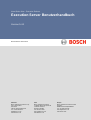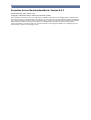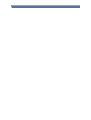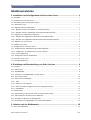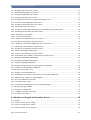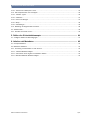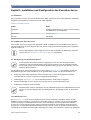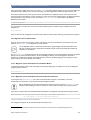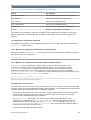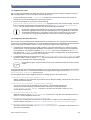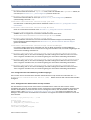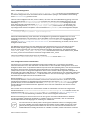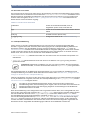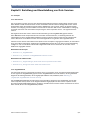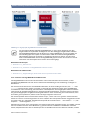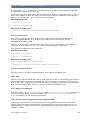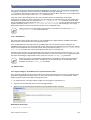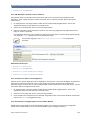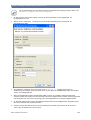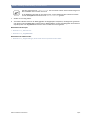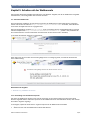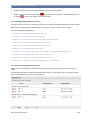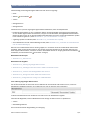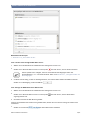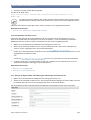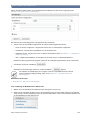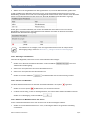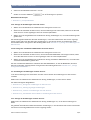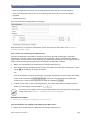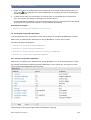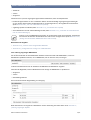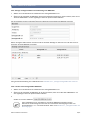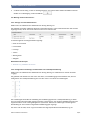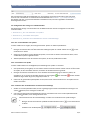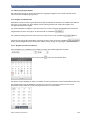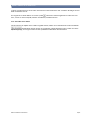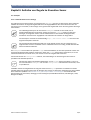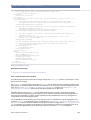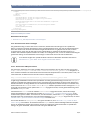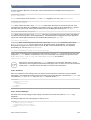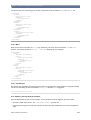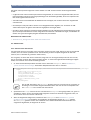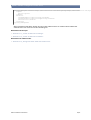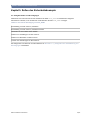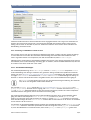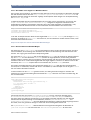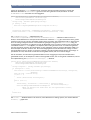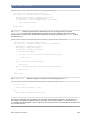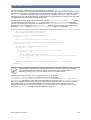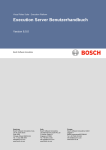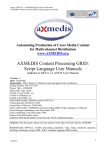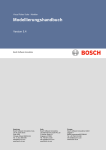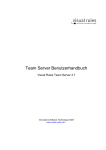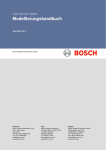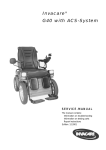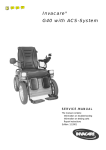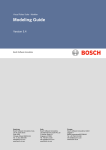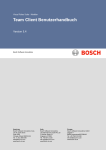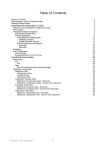Download Server Handbuch - Bosch Software Innovations
Transcript
Visual Rules Suite - Execution Platform Execution Server Benutzerhandbuch Version 5.4.1 Bosch Software Innovations Americas: Bosch Software Innovations Corp. 161 N. Clark Street Suite 3500 Chicago, Illinois 60601/USA Tel. +1 312 368-2500 [email protected] www.bosch-si.com Asia: Bosch Software Innovations c/o Robert Bosch (SEA) Pte Ltd 11 Bishan Street 21 Singapore 573943 Tel. +65 6571 2220 [email protected] www.bosch-si.com Europe: Bosch Software Innovations GmbH Ziegelei 7 88090 Immenstaad/GERMANY Tel. +49 7545 202-300 [email protected] www.bosch-si.de Execution Server Benutzerhandbuch: Version 5.4.1 Visual Rules Execution Server 5.4.1 Copyright © 2004-2012 Bosch Software Innovations GmbH © Bosch Software Innovations GmbH, 2012. Alle Rechte vorbehalten. Weitergabe und Vervielfältigung dieser Publikation oder von Teilen daraus sind, zu welchem Zweck und in welcher Form auch immer, ohne die ausdrückliche schriftliche Genehmigung durch die Bosch Software Innovations GmbH nicht gestattet. MLDS, Visual Rules und Work Frame Relations sind eingetragene Marken der Bosch Software Innovations GmbH. BOSCH und die Bildmarke sind registrierte Marken der Robert Bosch GmbH, Deutschland. Verwendete Produkt- und Firmenbezeichnungen sind eingetragene Marken und - unabhängig von ihrer Kennzeichnung - Eigentum ihrer jeweiligen Inhaber. Execution Server Benutzerhandbuch Inhaltsverzeichnis 1. Installation und Konfiguration des Execution Server ....................................... 1 1.1. Distribution .............................................................................................................................. 1 1.2. Installation des Execution Server ................................................................................................. 1 1.3. Aktualisierung einer bestehenden Version ...................................................................................... 1 1.3.1. Maintenance Tool ................................................................................................................... 1 1.3.2. Migration externer Datenbanken ................................................................................................ 2 1.3.2.1. Migration externer Datenbanken im interaktiven Modus ............................................................... 2 1.3.2.2. Migration externer Datenbanken mit Kommandozeilen Parameter .................................................. 2 1.3.3. Migration der eingebetteten Datenbank ....................................................................................... 3 1.3.3.1. Migration der eingebetteten Datenbank im interaktiven Modus ...................................................... 3 1.3.3.2. Migration der eingebetteten Datenbank mit Kommandozeilen Optionen ........................................... 3 1.3.4. Migration von der Version 4 ..................................................................................................... 3 1.4. Installation der Lizenz ................................................................................................................ 4 1.5. Konfiguration des Execution Server .............................................................................................. 4 1.5.1. Konfiguration der Authentifizierung und Berechtigungen ................................................................. 5 1.5.1.1. Konfiguration des datei-basierten Security Providers ................................................................... 5 1.5.1.2. JAAS Konfiguration .............................................................................................................. 6 1.5.2. Konfiguration externer Datenbanken ........................................................................................... 6 1.6. Execution Server Home ............................................................................................................. 7 1.7. Laufzeitprotokollierung ............................................................................................................... 7 2. Erstellung und Bereitstellung von Rule Services ............................................. 8 2.1. Konzepte ................................................................................................................................. 8 2.1.1. Rule Service .......................................................................................................................... 8 2.1.2. Regelbibliothek ...................................................................................................................... 8 2.1.3. Versionen von Regelbibliothek und Rule Service .......................................................................... 9 2.1.4. Visual Rules Archiv ............................................................................................................... 10 2.1.5. Rule Service Einstellungen ..................................................................................................... 10 2.1.5.1. Aktiv ................................................................................................................................ 10 2.1.5.2. Gültig von und Gültig bis ..................................................................................................... 10 2.1.5.3. Name der aktiven Konfiguration (Active Configuration Name) ...................................................... 10 2.1.5.4. Statistiklevel ...................................................................................................................... 11 2.2. Arbeitsschritte ......................................................................................................................... 11 2.2.1. Regeln festlegen, die als Rule Service exportiert werden sollen ..................................................... 11 2.2.2. XML Namespace für Rule Services definieren ............................................................................ 12 2.2.3. Einstellen von Aktionen als Rückgabewert ................................................................................. 12 2.2.4. Bereitstellen von Regelprojekten vom Visual Rules Modeler .......................................................... 12 3. Arbeiten mit der Webkonsole ........................................................................... 15 3.1. Aufruf der Webkonsole ............................................................................................................. 15 © Bosch Software Innovations iv/47 Execution Server Benutzerhandbuch 3.1.1. Einstellung einer bestimmten Sprache ...................................................................................... 15 3.2. Verwaltung bereitgestellter Rule Services ..................................................................................... 16 3.2.1. Anzeige bereitgestellter Rule Services ...................................................................................... 16 3.2.2. Filterung angezeigter Rule Services ......................................................................................... 17 3.2.3. Hinzufügen eines Rule Service mittels Visual Rules Archiv ............................................................ 18 3.2.4. Löschen eines bereitgestellten Rule Service .............................................................................. 19 3.2.5. Anzeige der WSDL-Datei eines Rule Service ............................................................................. 19 3.2.6. Herunterladen eines Rule Service ............................................................................................ 20 3.2.7. Anzeige der Eigenschaften und Änderung der Einstellungen eines Rule Service ................................ 20 3.2.8. Verwaltung der Metadaten eines Rule Service ............................................................................ 21 3.2.8.1. Hinzufügen von Metadaten ................................................................................................... 22 3.2.8.2. Löschen von Metadaten ...................................................................................................... 22 3.2.8.3. Editieren von Metadatennamen und –werten ........................................................................... 22 3.2.9. Anzeige der Ausführungen eines Rule Service ........................................................................... 23 3.2.10. Anzeige der erforderlichen Bibliotheken eines Rule Service ......................................................... 23 3.3. Verwaltung der Ausführungen von Rule Services ........................................................................... 23 3.3.1. Anzeige der Ausführungen von Rule Services ............................................................................ 23 3.3.2. Filterung angezeigter Ausführungen ......................................................................................... 24 3.3.3. Löschen von Ausführungen von Rule Services ........................................................................... 25 3.3.4. Herunterladen einer Statistik zur Ausführung eines Rule Service .................................................... 25 3.4. Verwaltung bereitgestellter Bibliotheken ....................................................................................... 26 3.4.1. Anzeige bereitgestellter Bibliotheken ......................................................................................... 26 3.4.2. Filterung angezeigter Bibliotheken ............................................................................................ 27 3.4.3. Anzeige von Eigenschaften und Verwendung einer Bibliothek ........................................................ 28 3.4.4. Löschen einer bereitgestellten Bibliothek ................................................................................... 28 3.5. Wartung des Execution Servers ................................................................................................. 29 3.5.1. Anzeige von Lizenzinformationen ............................................................................................. 29 3.5.2. Konfiguration und Anzeige von Nachrichten der Laufzeitprotokollierung ........................................... 29 3.6. Konfiguration der Anzeige von Tabelleninhalten ............................................................................ 30 3.6.1. Ein- und Ausblenden von Spalten ............................................................................................ 30 3.6.2. Verschieben einer Spalte ....................................................................................................... 30 3.6.3. Verändern des Sortierkriteriums und der Sortierreihenfolge ........................................................... 30 3.7. Filterung angezeigter Objekte .................................................................................................... 31 3.7.1. Eingabe von Filterkriterien ...................................................................................................... 31 3.7.1.1. Eingabe von Datum und Uhrzeit ............................................................................................ 31 3.7.2. Anwenden eines Filters .......................................................................................................... 32 4. Aufrufen von Regeln im Execution Server ...................................................... 33 4.1. Konzepte ............................................................................................................................... 33 4.1.1. Format der Rule Service Anfrage ............................................................................................. 33 4.1.2. Format der Rule Service Antwort ............................................................................................. 34 4.1.3. Generische Rule Service Anfragen ........................................................................................... 35 © Bosch Software Innovations v/47 Execution Server Benutzerhandbuch 4.1.3.1. Generisches VRRequest Format ........................................................................................... 35 4.1.4. XML Repräsentation von Datentypen ........................................................................................ 36 4.1.4.1. Einfache Typen .................................................................................................................. 36 4.1.4.2. Strukturen ......................................................................................................................... 37 4.1.4.3. Listen und Mengen ............................................................................................................. 37 4.1.4.4. Maps ............................................................................................................................... 38 4.1.4.5. Aufzählungen ..................................................................................................................... 38 4.1.5. Abbildung des Regelmodells auf WSDL .................................................................................... 38 4.2. Arbeitsschritte ......................................................................................................................... 39 4.2.1. Aufrufen eines Rule Service .................................................................................................... 39 5. Rollen des Sicherheitskonzepts ....................................................................... 41 5.1. Verfügbare Rollen und Berechtigungen ........................................................................................ 41 6. Arbeiten mit Metadaten ..................................................................................... 42 6.1. Konzept Metadaten .................................................................................................................. 42 6.2. Metadaten definieren ............................................................................................................... 42 6.2.1. Zuordnung von Metadaten zu Rule Services .............................................................................. 43 6.2.1.1. Standard-Metadata Mapper .................................................................................................. 43 6.2.1.2. Eine WSDL durch Angabe von Metadata abholen ..................................................................... 44 6.2.1.3. Benutzerdefinierter Metadata Mapper ..................................................................................... 44 © Bosch Software Innovations vi/47 Kapitel 1. Installation und Konfiguration des Execution Server Kapitel 1. Installation und Konfiguration des Execution Server 1.1. Distribution Der Visual Rules Execution Server ist als Web Archive (WAR) gepackt und wird als Bestandteil einer Distribution ausgeliefert. Die Distribution ist ein Zip Archiv und enthält folgendes: Tabelle 1.1. Distributions Inhalt Ordner Inhalt legalnotice Rechtliche Informationen zu Lizenzen und Verwendung von Bibliotheken von Drittanbietern maintenance Maintenance Tool manuals Handbücher 1.2. Installation des Execution Server Der Execution Server wird als gepacktes Web Archiv (WAR) ausgeliefert und kann installiert werden, indem er auf einem Application Server bereitgestellt wird. Der genaue Vorgang der Bereitstellung hängt vom eingesetzten Application Server ab. Nach der Bereitstellung auf dem Application Server sollte probehalber die Webkonsole aufgerufen werden. Dies ist in Abschnitt 3.1, „Aufruf der Webkonsole“ beschrieben. 1.3. Aktualisierung einer bestehenden Version In den folgenden Abschnitten wird davon ausgegangen, dass Java über die Kommandozeile ausführbar ist. Dies kann beispielsweise dadurch erreicht werden, dass die Umgebungsvariable JAVA_HOME gesetzt und auf den Pfad des Betriebssystems genommen wird. Dies ist in der Java Dokumentation beschrieben. Die Aktualisierung von einer bestehenden Version, wird mit dem Maintenance Tool durchgeführt, welches ein Bestandteil der Execution Server Distribution ist. Die grundsätzlichen Schritte, um dies durchzuführen sind: 1. Backup des verwendeten Datenbank Schemas (dies trifft auch zu, wenn die eingebettete Datenbank verwendet wird) als auch der vorgenommen Konfigurationseinstellungen. 2. Ausführung des Maintenance Tool, um das Datenbank Schema und die Daten zu migrieren 3. Erneutes Bereitstellen der neuen Version des Execution Servers auf dem Application Server 4. Konfiguration vornehmen soweit notwendig Bestehende Rule Services unterstützen nach der Aktualisierung nicht alle Funktionalitäten der neuen Version. So sind neue Eigenschaften, wie Bereitgestellt Von, hinzugefügt worden, die keine Werte haben. 1.3.1. Maintenance Tool Das Maintenance Tool ist ein Kommandozeilenprogramm um ein bestehendes Datenbank Schema und die enthaltenen Daten zu migrieren. Es kann ebenso verwendet werden, um Tabellen in einem leeren Datenbank Schema anzulegen. Es ist Bestandteil der Execution Server Distribution und da es als Zip Archiv packetiert ist, muss es als erstes entpackt werden, damit es verwendet werden kann. Zum Aufruf des Programms dient entweder ein *.cmd (für Microsoft Windows Betriebssysteme) oder ein *.sh (für *nix Betriebssystem) Skript. Die Verbindung zur Datenbank verwendet JDBC und benötigt aus diesem Grund den JDBC Treiber für die Datenbank. © Bosch Software Innovations 1/47 Kapitel 1. Installation und Konfiguration des Execution Server Die jar-Datei des Treibers muss dazu nur in das driver Verzeichnis kopiert werden, dass sich im Verzeichnis des entpackten Archivs befindet. Dies ist nicht notwendig, wenn die eingebettete Datenbank migriert werden soll. Nach dem Entpacken kann das Programm auf der Kommandozeile ausgeführt werden. Dazu öffnen Sie eine Kommandozeile und navigieren zu dem Verzeichnis, in dem das Zip Archiv entpackt wurde. Im folgenden Beispiel wird angenommen, dass es sich um das Verzeichnis maintenance in tmp auf einem Microsoft Windows Betriebssystem handelt: C:\tmp\maintenance> Das Verzeichnis ist richtig, wenn sich das Kommandozeilenprogramm ausführen lässt, beispielsweise durch Eingabe von: MaintenanceTool Dieser Aufruf wird alle verfügbaren Kommandozeilen Optionen mit ihrer Beschreibung und Alternativen ausgeben. 1.3.2. Migration externer Datenbanken 1 Wenn für den Execution Server bisher eine der unterstützten externen Datenbanken verwendet wurde, dann kann das Maintenance Tool zur Migration verwendet werden. Vor der Migration sollte zur Sicherheit ein Backup der gegenwärtigen Datenbank erstellt werden. Wie man ein Backup für die verwendete Datenbank erstellt, ist dem entsprechenden Datenbank Handbuch zu entnehmen. Das Maintenance Tool kann entweder mit allen notwendigen Optionen als Kommandozeilen Parameter ausgeführt werden oder in einem interaktiven Modus, der die Einstellungen abfrägt. Der für die Migration verwendete Benutzer der Datenbank, benötigte administrative Rechte, darunter die Berechtigungen zum Anlegen (create), Ändern (alter) und Löschen (delete) von Tabellen. 1.3.2.1. Migration externer Datenbanken im interaktiven Modus Im interaktiven Modus, werden alle notwendigen Einstellungen abgefragt. Der Modus kann durch nachfolgende Eingabe gestartet werden: MaintenanceTool -i 1.3.2.2. Migration externer Datenbanken mit Kommandozeilen Parameter Es ist möglich das Maintenance Tool als reines Kommandozeilen Programm auszuführen, in dem alle Einstellungen als Parameter auf der Kommandozeile übergeben werden. Bei der Ausführung mit allen Kommandozeilen Parametern gesetzt, wird das Maintenance Tool die Migration ohne Nachfrage ausführen. Stellen Sie sicher, dass ein Backup davor gemacht wurde. Ein Schema auf einer MySQL Datenbank könnte beispielsweise mit folgender Kommandozeile migriert werden: MaintenanceTool -d com.mysql.jdbc.Driver -db mysql -user admin -pwd secret -url jdbc:mysql://localhost:3306/executionserver Beispiel 1.1. Migration eines Schemas auf MySQL Die verfügbaren Optionen für die Kommandozeilen Parameter sind: 1 Für eine Liste der unterstützten Datenbanken lesen Sie bitte in den Execution Server Systemanforderungen nach. © Bosch Software Innovations 2/47 Kapitel 1. Installation und Konfiguration des Execution Server Tabelle 1.2. Kommandozeilen Optionen für die Migration externer Datenbanken Option Beschreibung -d <driverClassName> Voll qualifizierter Klassenname des JDBC Treibers -db <dbBrand> Fabrikat der Datenbank, die migriert wird -user <dbUser> Name des Datenbank Benutzers -pwd <dbPassword> Passwort des Datenbank Benutzers -url <jdbcUrl> JDBC URL für die Verbindung zur Datenbank -o <file> Ausgabe der SQL Befehle in eine Datei Es ist möglich, die SQL Befehle in eine Datei auszugeben anstatt die Migration durchzuführen. Das erzeugte Skript is spezifisch für das Datenbankfabrikat und enthält nur die Befehle, um die analysierte Datenbank zu migrieren. 1.3.3. Migration der eingebetteten Datenbank Die eingebettete Datenbank, die standardmäßig vom Execution Server verwendet wird, kann ebenfalls mit dem Maintenance Tool migriert werden. 1.3.3.1. Migration der eingebetteten Datenbank im interaktiven Modus Der interaktive Modus des Maintenance Tools kann benutzt werden um die eingebettete Datenbank zu migrieren. Gestartet wird dieser durch Eingabe von: MaintenanceTool -i -e 1.3.3.2. Migration der eingebetteten Datenbank mit Kommandozeilen Optionen Maintenance Tool kann die eingebettete Datenbank direkt von der Kommandozeile migrieren. Dazu ist die Angabe notwendig, wo sich die eingebettete Datenbank befindet. Das ist ein Ordner mit Namen vrdbartifacts, welches sich im Standardfall im Benutzerverzeichnis des angemeldeten Benutzers befindet. Der Ordner kann sich auch in einem anderem Verzeichnis befinden, was durch die Einstellung visualrules.executionserver.home bestimmt wird. Das folgende Beispiel zeigt die Verwendung unter der Annahme, dass sich vrdbartifacts in C:\tmp\db befindet: MaintenanceTool -e -embeddedLocation C:\tmp\db Beispiel 1.2. Migration der eingebetteten Datenbank 1.3.4. Migration von der Version 4 Die Codebasis des Execution Servers hat sich zwischen der Version 4 und 5 geändert. Das betrifft hauptsächlich Anwender, welche einen benutzerdefinierten Metadata Mapper einsetzen. In der nachfolgenden Übersicht sind die wichtigsten Änderungen und Hilfestellungen für die Migration aufgelistet. • Der Großteil der Änderungen kommen von einer neuen Struktur und Paket Namen. Das kann schnell gelöst werden durch die Anwendung eines Refactorings zum Verwalten der Imports, welches in den meisten modernen Java Entwicklungsumgebungen enthalten ist. • Die IMetaDataMapper Schnittstelle wurde entfernt. Benutzerdefinierte Metadata Mapper Klassen erweitern jetzt die abstrakte Klasse AbstractMetaDataMapper. Die Methoden Signaturen haben sich ebenfalls geändert. Anstatt eines Arguments vom Typ IArtifactStorage haben diese eins vom Typ IArtifactStorageReadAccess. Der IArtifactStorage darf in benutzerdefinierten Metadata Mapper Implementierung nicht mehr verwendet werden. • Veraltete (deprecated) Methoden wurden entfernt. © Bosch Software Innovations 3/47 Kapitel 1. Installation und Konfiguration des Execution Server 1.4. Installation der Lizenz Der Execution Server benötigt eine gültige Lizenzdatei, da ansonsten keinerlei Anfragen bearbeiten werden. Es gibt zwei Möglichkeiten, wie der Server eine Lizenzdatei finden kann: 1. Die Lizenzdatei liegt im Ordner .visualrules5 im Benutzerverzeichnis des Benutzers der den Server ausführt. Dort wird standardmäßig nach Lizenzdateien gesucht. 2. Es kann ein Dateipfad zur Lizenzdatei mit der Einstellung visualrules.executionserver.license.file angegeben werden. Dies wird nur benötigt, wenn sich keine Lizenzdatei im Standardverzeichnis befindet. Lesen Sie Abschnitt 1.5, „Konfiguration des Execution Server“ , um mehr Details darüber zu erhalten, wie dies bewerktstellig werden kann. Im Fall einer ungültigen oder fehlenden Lizenz wird eine Fehlermeldung auf der Startseite der Webkonsole angezeigt. Ebenso wird eine Fehlermeldung in das Log geschrieben. Dort finden sich ebenfalls Informationen zu den Stellen, an denen der Execution Server nach Lizenzen sucht. Dafür muss Logging eingeschalten und auch für den Level INFO konfiguriert sein. 1.5. Konfiguration des Execution Server Der Execution Server benötigt keinerlei Einstellungen für die Konfiguration, da er angemessene Standardwerte verwendet. In Produktionsumgebungen ist es ratsam bestimmte Einstellungen, beispielsweise die Datenbank und Punkte in Bezug auf Sicherheit, zu ändern. Um dies durchzuführen, gibt es zwei mögliche Wege: 1. Verwendung der Kontextparameter des Web Containers. Dies sind Name-Wert Paare, welche verwendet werden können, um die bereitgestellte Applikation zu konfigurieren. Dies ist wiederum für jeden Application Server spezifisch. Zum Beispiel erwartet der Apache Tomcat, dass diese pro Applikation in der web.xml oder global in der context.xml Datei definiert werden. Für Details zur Konfiguration der Kontextparameter schauen Sie in der Dokumentation des Host Servers nach. 2. Die Einstellungen können als Eigenschaften in der visualrules-executionserver.properties Datei spezifiziert werden, welche im Ordner config auf dem Klassenpfad des Execution Servers gefunden werden muss. Dies ist gewöhnlich nicht der bevorzugte Weg. Bei der Benutzung der Properties Datei müssen unter Umständen bestimmte Zeichen maskiert werden. Es ist generell nicht ratsam beide Wege gleichzeitig zu verwenden. Sollten jedoch aus irgendeinem Grund beide Konfigurationen aktiv sein, so werden die Kontextparameter gegenüber den Eigenschaften in der visualrulesexecutionserver.properties Datei bevorzugt. Unten aufgelistet finden Sie die möglichen Optionen zur Konfiguration des Execution Servers. visualrules.executionserver.license.file Gültiger Dateipfad zu der Lizenzdatei des Execution Servers. Wird nur benötigt, wenn sich die Lizenz nicht im Standardverzeichnis befindet. visualrules.executionserver.localstorage.workingdir Ort, wo der Execution Server Artefakte als Jars speichert. Standardmäßig wird dafür das temporäre Verzeichnis des Web Containers benutzt, welches durch das Kontextattribut javax.servlet.context.tempdir bestimmt ist. Der Wert muss ein Pfad zu einem les- und beschreibbaren Ordner sein. visualrules.executionserver.home Stellt den Ordner ein, der als Execution Server Home verwendet wird. Der Wert muss ebenfalls ein Pfad zu einem les- und beschreibbaren Ordner sein. visualrules.executionserver.security.simple.file Der Pfad einer existierenden, lesbaren Datei, in der Benutzer und Rollen für den datei-basierten Security Provider definiert sind (siehe Abschnitt 1.5.1.1, „Konfiguration des datei-basierten Security Providers“). visualrules.executionserver.security.jaas.roledefinition Dieser Wert wird für JAAS (siehe Abschnitt 1.5.1.2, „JAAS Konfiguration“ ) verwendet, um die Benutzer und ihre Rollen zu beschreiben. © Bosch Software Innovations 4/47 Kapitel 1. Installation und Konfiguration des Execution Server visualrules.executionserver.security.jaas.loginConfigURL Die URL beschreibt die Position der login.conf Datei, welche die Definition des LoginModule enthält, die von JAAS (see Abschnitt 1.5.1.2, „JAAS Konfiguration“) benutzt werden soll. visualrules.executionserver.security.jaas.activated Der boolsche Wert kontrolliert ob JAAS (see Abschnitt 1.5.1.2, „JAAS Konfiguration“) aktiviert ist (standardmäßig is der Wert true). visualrules.executionserver.artifactstorage.jndi.name Der JNDI Name zur Benutzung einer externen Datenbank. Siehe Abschnitt 1.5.2, „Konfiguration externer Datenbanken“ visualrules.executionserver.artifactstorage.db.brand Name der verwendeten Datenbank. Siehe Abschnitt 1.5.2, „Konfiguration externer Datenbanken“ visualrules.executionserver.artifactstorage.db.name Veraltet. Wurde zur Angabe der verwendeten Datenbank benutzt und ist durch visualrules.executionserver.artifactstorage.db.brand ersetzt. visualrules.executionserver.metadata.custom.mapper Der voll qualifizierte Klassenname eines benutzerdefinierten Metadata Mappers. Die Benutzung eines benutzerdefinierten Metadata Mappers ist in Abschnitt 6.2.1.3, „Benutzerdefinierter Metadata Mapper“ genauer beschrieben. visualrules.executionserver.artifactstorage.transactionManager In manchen Umgebungen kann es notwendig sein, den von iBatis verwendeten TransactionManager auszutauschen. Bitte lesen Sie im Execution Server Integration Handbuch nach, für welche Umgebungen das Setzen dieser Einstellung erforderlich ist. visualrules.executionserver.artifactstorage.transactionManager.defaultAutoCommit Diese Einstellung wird an den TransactionManager von iBatis weitergereicht. Bitte lesen Sie im Execution Server Integration Handbuch nach, für welche Umgebung das Setzen dieser Einstellung erforderlich ist. visualrules.executionserver.artifactstorage.transactionManager.setAutoCommitAllowed Diese Einstellung wird an den TransactionManager von iBatis weitergereicht. Bitte lesen Sie im Execution Server Integration Handbuch nach, für welche Umgebung das Setzen dieser Einstellung erforderlich ist. visualrules.executionserver.artifactstorage.transactionManager.commitRequired Diese Einstellung wird an den TransactionManager von iBatis weitergereicht. Bitte lesen Sie im Execution Server Integration Handbuch nach, für welche Umgebung das Setzen dieser Einstellung erforderlich ist. 1.5.1. Konfiguration der Authentifizierung und Berechtigungen Der Execution Server verwendet einen einfachen datei-basierten Security Provider und unterstützt den Java Authentication and Authorization Service (JAAS). Beides ist immer aktiv und wird unterschiedlich konfiguriert. 1.5.1.1. Konfiguration des datei-basierten Security Providers Der datei-basierte Security Provider wird mit einem Standardbenutzer "admin" mit dem Passwort "admin" ausgeliefert. Dies muss als erstes geändert werden, wenn dieser in einer produktiven Umgebung eingesetzt wird. Um dies durchzuführen, kann der Execution Server so konfiguriert werden, dass die Benutzer aus einer Datei gelesen werden. Siehe Abschnitt 1.5, „Konfiguration des Execution Server“ für Details zur Konfiguration. Die Einträge in der Datei müssen ein bestimmtes Format haben. Der folgende Ausschnitt beschreibt das Format und einen Benutzer. # format: login,password,role1,...,roleN # known roles: # - ROLE_ADMIN administrator # - ROLE_USER any (authenticated) user #example,pass,ROLE_USER admin,admin,ROLE_ADMIN,ROLE_USER © Bosch Software Innovations 5/47 Kapitel 1. Installation und Konfiguration des Execution Server 1.5.1.2. JAAS Konfiguration Der Java Authentication and Authorization Service (JAAS) ist Teil des Java Sicherheitskonzepts und dessen Konfiguration würde den Rahmen dieser Dokumentation sprengen. Eine detaillierte Beschreibung kann in Java SE Security gefunden werden. JAAS ist extern konfiguriert und wird, wenn es aktiv ist, als erstes nach der Authentifizierung gefragt. Dazu wird der Login Kontextname ExecutionServerSOA verwendet. Eine einfache JAAS Konfiguration kann mit der Einstellung visualrules.executionserver.security.jaas.loginConfigURL konfiguriert werden, deren Wert eine URL wie beispielsweise file:/c:/security/SOAServer.config ist. Dies kann auch mit der Systemeigenschaft java.security.auth.login.config erreicht werden. Die Verwendung der Systemeigenschaft wird nicht empfohlen. Die Datei definiert ein LoginModule, wie in nachfolgendem Beispiel: ExecutionServerSOA { com.example.ExampleLoginModule required debug=false; }; Obwohl die Authentifizierung durch JAAS über das konfigurierte Loginmodul durchgeführt wird, ist es noch notwendig einen Benutzer auf eine Rolle im Server abzubilden. Dies kann dadurch erreicht werden, dass die Einstellung visualrules.executionserver.security.jaas.roledefinition konfiguriert wird. Lesen Sie Abschnitt 1.5, „Konfiguration des Execution Server“, um eine Erläuterung zu erhalten, wie der Server konfiguriert werden kann. Die Abbildung eines Benutzers auf seine Rolle folgt einem spezifischen Format, wo jeder Eintrag mit dem Benutzernamen beginnt, gefolgt von einem Doppelpunkt, gefolgt von den Rollennamen, welche selbst durch ein Komma getrennt sind. Das Ende wird mit einem Semikolon abgeschlossen. Zum Beispiel definiert admin:ROLE_ADMIN, ROLE_USER; bob:ROLE_USER; einen Benutzer admin mit den Rollen ROLE_ADMIN und RULE_USER und einen Benutzer bob mit der einzigen Rolle ROLE_USER. JAAS kann deaktiviert werden durch setzen der Einstellung visualrules.executionserver.security.jaas.activated auf den Wert false. 1.5.2. Konfiguration externer Datenbanken Execution Server verwendet eine eingebettete Apache Derby Datenbank. Für Testzwecke und einfache Szenarien reicht diese zwar, aber unter hoher Last kann diese zu einer schlechten Leistung führen da sie nicht konfiguriert werden kann. Für produktions-ähnliche Systeme lautet die Empfehlung daher, eine externe Datenbank einzusetzen. Das kann durch Verwendung einer Konfiguration per Java Naming and Directory Interface (JNDI) erreicht werden. Der eingesetzte Application Server muss in diesem Fall die eingesetzte Datenbank als Datenquelle unter einem JNDI Namen zur Verfügung stellen. Unter Umständen ist es auch notwendig Änderungen an der bereitgestellten Execution Server war Datei vorzunehmen. Das dazu notwendige Vorgehen sollte in der Dokumentation des Application Servers beschrieben sein. Mit der Einstellung visualrules.executionserver.artifactstorage.jndi.name wird der Name der Datenquelle definiert. Zu beachten ist hierbei, dass dies der volle Name sein muss, wie dies in der J2EE Umgebungen eingestellt ist. Ist beispielsweise die Datenbank unter dem Namen jdbc/mydatabase verfügbar gemacht worden, so ist im Normalfall der volle Name java:comp/env/jdbc/mydatabase einzutragen. Im Zweifel sollte hierzu die Dokumentation des Application Server oder der Administrator des Servers zu Rate gezogen werden. Der Execution Server unterstützt nur eine bestimmte Anzahl an Datenbanken. Der Name der eingesetzten Datenbank kann mit visualrules.executionserver.artifactstorage.db.brand definiert werden. Die möglichen Werte sind: derby, mssql, mysql, db2 und oracle. Lesen Sie Abschnitt 1.5, „Konfiguration des Execution Server“, um eine Erläuterung zu erhalten, wie der Server konfiguriert werden kann. Mit diesen Einstellungen ist der Execution Server in der Lage sich auf externe Datenbanken zu verbinden und die notwendigen Tabellen für den Betrieb zu erstellen. Dafür ist es erforderlich, dass der verwendete Datenbankbenutzer die Berechtigungen zur Erstellung von Tabellen hat. Der Execution Server sollte in jedem Fall ein eigenes Datenbank Schema zur Verfügung haben, das weder Tabellen noch Daten enthält. Beim Hochfahren werden Tabellen erzeugt und solche gelöscht, die den gleichen Namen haben wie eine die vom Execution Server benutzt wird. Der Datenbankbenutzer benötigt die Rechte um Tabellen zu erstellen, ändern und löschen zu können. © Bosch Software Innovations 6/47 Kapitel 1. Installation und Konfiguration des Execution Server 1.6. Execution Server Home Das Execution Server Home ist ein Ordner der für die Speicherung von Daten und Konfigurationen des Execution Server benutzt wird. Der Ordnername ist normalerweise visualrules-executionserver und befindet sich im Benutzerverzeichnis des Betriebssystembenutzers, der den Execution Server startet. Es ist auch möglich einen anderen Ordner anzugeben, wie in Abschnitt 1.5, „Konfiguration des Execution Server“ beschrieben wird. Bei Bedarf wird der Ordner automatisch angelegt. Tabelle 1.3. Execution Server Home Inhalt vrdbartifacts Ordner der die Datenbank enthält, wenn die eingebettete Apache Derby verwendet wird logs Ordner der die Protokoll Dateien des Execution Servers enthält derby.log Protokoll Datei der Apache Derby vr_logging.config Konfigurations Datei für die Laufzeit Protokollierung 1.7. Laufzeitprotokollierung Ab der Version 5.4 wird die Laufzeitprotokollierung vom Execution Server automatisch eingerichtet (Bitte beachten: Log4j wird nicht mehr verwendet). Beim Startvorgang wird die Laufzeitprotokollierung initialisiert und Nachrichten werden in eine Protokolldatei (auch log genannt) geschrieben, welche sich im logs Ordner im Execution Server Home befindet. Eine Protokoll Datei wird bis zu 3 Megabyte (MB) groß und wird dann archiviert. Es gibt maximal drei Archive die eine Nummer im Dateinamen tragen. Zum Beispiel ist "3" das dritte und somit älteste Archiv. Der Execution Server schreibt zwei unterschiedliche Protokolle: • executionserver.log enthält die Nachrichten vom Execution Server und verwendeter Komponenten von Drittanbietern • LogAction.log enthält Nachrichten die in Rule Services von Aktionen vom Typ "Log Eintrag schreiben" geschrieben werden Die Kategorie Eigenschaft von Aktionen vom Typ "Log Eintrag schreiben" wird nicht unterstützt. Wird dies verwendet, so werden die Nachrichten nicht in die LogAction.log Datei geschrieben. Die Protokoll Datei kann in der Webkonsole eingesehen werden, wo es auch möglich ist, Einstellungen für die Laufzeitprotokollierung vorzunehmen. Mehr Informationen dazu finden sich in Abschnitt 3.5.2, „Konfiguration und Anzeige von Nachrichten der Laufzeitprotokollierung“. Sollte der Fall eintreten, dass der Execution Server nicht starten kann oder es aus anderen Gründen nicht möglich ist, auf die Webkonsole zuzugreifen, dann kann die Laufzeitprotokollierung in der vr_logging.config Datei im Execution Server Home konfiguriert werden. Das sollte nur in Ausnahmesituationen benutzt werden und ist nicht für die Verwendung im Normalbetrieb gedacht. Diese Einstellung ist nur möglich, wenn der Execution Server nicht läuft. Die Konfigurationsdatei wird nur beim Startvorgang eingelesen und Einstellungen in der Webkonsole überschreiben Werte in der Datei. Bevor die Protokollierung in der Konfigurations Datei vorgenommen werden kann, muss sichergestellt sein, dass der Execution Server nicht läuft. Dann kann die vr_logging.config Datei in einem Texteditor geöffnet werden. Die Datei enthält XML Elemente names loggers und logger. Diese haben Attribute names level welche den Protokollierungsgrad (log level) spezifizieren, die ähnlich zu den in Simple Logging Facade for Java (SLF4J) sind. Der Wert kann geändert werden zu: TRACE, DEBUG, INFO, WARN oder ERROR. Für die Fehlersuche eignet sich DEBUG. Nach dem Speichern der Änderung, sollte die Protokolldatei geleert werden, damit Fehler leichter zu finden sind. Beim anschließenden Start des Execution Servers wird die neue Konfiguration angewendet und Nachrichten mit dem eingestellten Protokollierungsgrad sollten in der Protokolldatei zu finden sein. © Bosch Software Innovations 7/47 Kapitel 2. Erstellung und Bereitstellung von Rule Services Kapitel 2. Erstellung und Bereitstellung von Rule Services 2.1. Konzepte 2.1.1. Rule Service Der Visual Rules Execution Server ist eine Ausführungsumgebung für Regeln. Regeln werden mit dem Visual Rules Modeler erstellt und können dann auf dem Visual Rules Execution Server bereitgestellt werden. Einmal bereitgestellt, stehen die Regeln für jegliche andere Applikationen oder Systeme, welche die Regeln aufrufen möchten, zur Verfügung. Der Visual Rules Execution Server stellt eine Web Service Schnittstelle zur Verfügung, um Regeln aufzurufen. Auf diese Weise wird jede Regel zu einem separaten Service - ein sogenannter Rule Service. Die Regeln für einen Rule Service müssen für die Anwendung in eine Regelbibliothek gepackt werden. Diese Bibliothek und die entsprechenden Services haben Versionsnummern, um eindeutig während des Lebenszyklusses eines Regelprojektes identifiziert werden zu können. Mehrere Versionen des gleichen Rule Service können im Visual Rules Execution Server bereitgestellt und zur gleichen Zeit ausgeführt werden. Ein Rule Service wird durch eine WSDL Datei (Web Service Description Language) beschrieben, die automatisch durch Visual Rules während der Erstellung der Regelbibliothek generiert wird, um dann nach der Bereitstellung verfügbar zu sein. Auf die WSDL Dateien aller eingesetzten Rule Services kann über die Execution Server Webkonsole zugegriffen werden. Weiterführende Konzepte. • Abschnitt 2.1.2, „Regelbibliothek“ • Abschnitt 2.1.3, „Versionen von Regelbibliothek und Rule Service“ Weiterführende Arbeitsschritte. • Abschnitt 2.2.1, „Regeln festlegen, die als Rule Service exportiert werden sollen“ • Abschnitt 3.2.5, „Anzeige der WSDL-Datei eines Rule Service“ 2.1.2. Regelbibliothek Um einen Rule Service im Visual Rules Execution Server zu verwenden, muss das entsprechende Regelprojekt in eine sogenannte Regelbibliothek gepackt werden. Regelbibliotheken sind JAR Dateien, die den generierten Regelcode für alle Regelmodelle, die im Regelprojekt enthalten sind, beinhalten (siehe Abbildung 2.1, „Regelprojekt, Regelbibliothek und Rule Service“). Die Regelbibliothek beinhaltet somit die WSDL Datei (und XML Schemas) für das Regelmodell, das als Web Service exportiert wird (es kann nur ein Regelmodell eines Regelprojekts als Rule Service exportiert werden, die anderen Regelmodelle bleiben intern). Die WSDL und XML Schema Dateien werden automatisch von Visual Rules erstellt, wenn es eine Regelbibliothek paketiert. © Bosch Software Innovations 8/47 Kapitel 2. Erstellung und Bereitstellung von Rule Services Abbildung 2.1. Regelprojekt, Regelbibliothek und Rule Service Der Visual Rules Modeler paketiert Regelbibliotheken, so dass sie den Regelcode von allen Regelmodellen im Projekt UND den Regelcode von allen abhängigen Regelmodellen enthalten. Die Regelbiblothek beinhält auch alle Klassen von anderen Bibliotheken und Java Projekten auf dem Erstellungspfad des Projekts. Auf diese Weise enthält die resultierende Regelbibliothek alle benötigten Klassen für die Regeln zur Ausführung. Beachten Sie jedoch, dass die Visual Rules Laufzeit Bibliotheken nicht in die Regelbibliothek gepackt werden. Sie werden zur Laufzeit automatisch zum Klassenpfad des Execution Servers hinzugefügt. Weiterführende Konzepte. • Abschnitt 2.1.1, „Rule Service“ • Abschnitt 2.1.3, „Versionen von Regelbibliothek und Rule Service“ Weiterführende Arbeitsschritte. • Abschnitt 2.2.1, „Regeln festlegen, die als Rule Service exportiert werden sollen“ 2.1.3. Versionen von Regelbibliothek und Rule Service Eine Regelbibliothek hat immer eine Versionsnummer. Diese Versionsnummer wird verwendet, um eine spezifische Regelbibliothek und Rule Service während der Bereitstellung und der Ausführung von Regeln zu identifizieren. Die Versionsnummer besteht aus drei individuellen Nummern, die durch Punkte getrennt sind, d.h. 1.0.0 oder 12.4.11. Versionsnummern werden verwendet, um eindeutig eine spezifische Version einer Regelbibliothek zu identifizieren. Dies ist notwendig, weil während des Lebenszyklusses eines Regelprojekts viele verschiedene Versionen für die Ausführungsumgebung zur Verfügung gestellt werden können. So können mehrere Versionen des gleichen Regelprojekts zur gleichen Zeit eingesetzt werden. Durch Verwendung der Versionsnummer, kann ein Aufrufer genau spezifizieren, welche Version der Regel aufgerufen werden soll. Die drei Komponenten einer Versionsnummer werden "major", "minor" und "micro" genannt. Höhere Nummern werden als "neuere" Versionen angesehen. Die micro und/oder minor Komponenten können weggelassen werden und werden dann als 0 behandelt, beispielsweise entspricht die Versionsnummer 2.6 der Nummer 2.6.0, und 1 entspricht 1.0 beziehungsweise 1.0.0. Optional kann nach der "micro" Komponente, eine weitere Komponente angegeben werden, die "qualifier" genannt wird. Der Qualifier wird durch einen Bindestrich (-) getrennt und kann zusätzlich zur Identifikation verwendet werden, beispielsweise kann dies ein Zeitstempel sein. Der Qualifier kann nicht nur Nummern enthalten, sondern © Bosch Software Innovations 9/47 Kapitel 2. Erstellung und Bereitstellung von Rule Services auch Buchstaben (A-Z, a-z), Unterstriche (_) und Bindestriche (-). Qualifier werden lexikographisch geordnet, um zu bestimmen, welche Version "neuer" ist. Unter Umständen kann es dazu kommen, dass zwei Rule Services die gleiche Version haben, aber nur einer der beiden einen "qualifier" hat. Wenn in so einem Fall der Rule Service ohne eine spezifizierte Version aufgerufen wird, dann wird der Rule Service ohne "qualifier" als "neuer" angesehen. Weiterführende Konzepte. • Abschnitt 2.1.1, „Rule Service“ • Abschnitt 2.1.2, „Regelbibliothek“ Weiterführende Arbeitsschritte. • Abschnitt 2.2.4, „Bereitstellen von Regelprojekten vom Visual Rules Modeler“ 2.1.4. Visual Rules Archiv Der Execution Server unterstützt auch das Visual Rules Archiv, welches neben dem Rule Service auch noch alle weiteren Bibliotheken, die zur Ausführung eines Rule Services notwendig sind, und eine Abhängigkeitsbeschreibung enthält. In dieser Form können Rule Services von einem Visual Rules Execution Server herunter- bzw. hochgeladen werden (z.B. um Rule Services von einer Test- auf eine Produktionsumgebung zu übertragen). Die zugehörige Archivdatei besitzt die Endung VRA. Weiterführende Konzepte. • Abschnitt 2.1.1, „Rule Service“ • Abschnitt 2.1.2, „Regelbibliothek“ Weiterführende Arbeitsschritte. • Abschnitt 3.2.6, „Herunterladen eines Rule Service“ • Abschnitt 3.2.3, „Hinzufügen eines Rule Service mittels Visual Rules Archiv“ 2.1.5. Rule Service Einstellungen Rule Services können zusätzliche Einstellungen haben, die im folgenden beschrieben sind. 2.1.5.1. Aktiv Ein Rule Service ist standardmäßig aktiv und kann somit aufgerufen werden. Es kann allerdings auch Situationen geben, in denen Rule Services zwar bereitgestellt sind, aber nicht aufgerufen werden sollen. Für solche Zwecke kann ein Rule Service deaktiviert werden, wodurch dieser nicht mehr aufgerufen werden kann. Für Aufrufer ist es dann nicht unterscheidbar, ob der Rule Service gelöscht wurde oder nur deaktiviert wurde. 2.1.5.2. Gültig von und Gültig bis Diese Werte werden vom Standard-Metadata Mapper in einer generischen Rule Service Anfrage verwendet. Beim Einsatz eines benutzerdefinierten Metadata Mappers, wie in Abschnitt 6.2.1.3, „Benutzerdefinierter Metadata Mapper“ beschrieben, kann das ebenfalls genutzt werden. 2.1.5.3. Name der aktiven Konfiguration (Active Configuration Name) Im Visual Rules Modeler können mehrere Konfigurationen für die Regelausführung auf einem Regelmodell definiert werden. Diese können beispielsweise in der Visual Rules Rule Execution API verwendet werden, um Implementierungen von Aktionen auszutauschen. Mehr Informationen zu diesem Thema finden sich im Java Integration Handbuch. © Bosch Software Innovations 10/47 Kapitel 2. Erstellung und Bereitstellung von Rule Services Der Execution Server bietet Aufrufern ebenfalls die Möglichkeit, den Namen der zu verwendenden Konfiguration anzugeben. Im Englischen und den technischen Schnittstellen wird hierfür der Begriff active configuration name verwendet. Zu beachten ist hierbei, dass diese Angabe im Aufruf in älteren Versionen der Visual Rules Rule Execution API und im Execution Server als binding bezeichnet wird. Jeder Rule Service kann konfiguriert werden, einen speziellen Namen als Standardwert für die aktive Konfiguration zu verwenden. Dieser kann anders sein, als derjenige, der normalerweise in der Visual Rules Rule Execution API verwendet wird. Dies wird dann als active configuration name verwendet, wenn ein Rule Service ausgeführt wird. Ein Aufrufer kann ein active configuration name auch in der Rule Service Anfrage angeben (für Details siehe Abschnitt 4.1.1, „Format der Rule Service Anfrage“). Die Einstellung in der Anfrage übertrumpft in diesem Fall immer den Wert der am Rule Service eingestellt wurde. Rule Services, die von Visual Rules 4 migriert wurden, unterstützen das Setzen eines active configuration name als Standardwert nicht. 2.1.5.4. Statistiklevel Die Visual Rules Rule Execution API erlaubt es, den Statistiklevel der aufgezeichneten Statistiken einzustellen. Mehr zu diesem Thema findet sich im Java Integration Guide. Diese Funktionalität wird als Aufzeichnung von Ausführungen auch vom Execution Server unterstützt. Der Statistiklevel eines Rule Service kann eingestellt werden, welcher dann als Standardwert verwendet wird. Aufrufer können einen Statistiklevel auch in der Rule Service Anfrage spezifizieren (siehe Abschnitt 4.1.1, „Format der Rule Service Anfrage“), welcher dann statt der Einstellung des Rule Service verwendet wird. Zusätzlich zu den Leveln in der Visual Rules Rule Execution API, hat der Execution Server den Level QUIET, mit dem die Aufzeichnung der Statistik abgeschalten werden kann. Ein Rule Service kann auch so eingestellt werden, dass keine Ausführungen aufgezeichnet werden, indem der Level auf SWITCHED_OFF gestellt wird. Rule Services, die von Visual Rules 4 migriert wurden, unterstützen es nicht, einen Standardwert für den Statistiklevel einzustellen. Jedoch lässt sich die Aufzeichnung von Ausführungen durch Einstellen des Levels SWITCHED_OFF ausschalten. 2.2. Arbeitsschritte 2.2.1. Regeln festlegen, die als Rule Service exportiert werden sollen Nur exportierte Regeln können durch einen Rule Service Client aufgerufen werden. Somit muss mindestens eine Regel eines Regelmodells exportiert werden, um einen Rule Service zu erstellen. Um zu spezifizieren, welche Regeln exportiert werden sollen, führen Sie folgendes durch: 1. Im Projekt Explorer oder Regel Explorer wählen Sie eine Regel zum Exportieren aus. 2. Gehen Sie auf die Seite Web Service in der Sicht Eigenschaften. 3. Aktivieren Sie das Kästchen Regel als Web Service bereitstellen (WSDL operation). Weiterführende Konzepte. • Abschnitt 2.1.1, „Rule Service“ © Bosch Software Innovations 11/47 Kapitel 2. Erstellung und Bereitstellung von Rule Services • Abschnitt 2.1.2, „Regelbibliothek“ 2.2.2. XML Namespace für Rule Services definieren Die generierte WSDL und die XML Schemata für einen Rule Service verwenden einen spezifischen XML Namespace. Wenn Sie die Namespace URI für einen Rule Service anpassen möchten, führen Sie folgende Schritte durch: 1. Im Projekt Explorer oder Regel Explorer wählen Sie das entsprechende Regelmodell aus. Dies ist das Regelmodell, welches für den Rule Service exportiert wird. 2. Gehen Sie auf die Seite Web Service in der Sicht Eigenschaften. 3. Geben Sie den XML Schema Namespace Präfix ein. Dies muss eine gültige URI sein (typischerweise wird http:// als Schema verwendet). Der vollständige Namespace URI im WSDL und XML Schema wird später aus diesem Präfix gebildet, gefolgt vom Segment /vrpath, gefolgt vom Pfad der spezifischen Regel. Ist kein Präfix angegeben, wird http://www.visual-rules.com als Standardwert verwendet. Weiterführende Konzepte. • Abschnitt 2.1.1, „Rule Service“ • Abschnitt 2.1.2, „Regelbibliothek“ • Abschnitt 4.1.1, „Format der Rule Service Anfrage“ • Abschnitt 4.1.2, „Format der Rule Service Antwort“ 2.2.3. Einstellen von Aktionen als Rückgabewert Aktionen sind ein Teil des Ergebnisses eines Regelaufrufs. Somit sind sie auch Teil der Rückgabe der generierten XML Schema Dateien für einen Rule Service. Es ist möglich einzustellen, ob Aktionen als Rückgabewert behandelt werden. Das führt dann zu unterschiedlichen XML Schema Definitionen für einen Web Service. Um dies einzustellen, führen Sie folgende Schritte durch: 1. Im Projekt Explorer oder Regel Explorer wählen Sie das entsprechende Regelmodell aus. Dies ist das Regelmodell, welches für den Rule Service exportiert wird. 2. Gehen Sie auf die Seite Web Service in der Sicht Eigenschaften. 3. Durch Einstellen der Checkbox kann das Verhalten umgestellt werden. Das hat einen Effekt auf die Elemente, welche in der Antwort zurückgeliefert werden. 2.2.4. Bereitstellen von Regelprojekten vom Visual Rules Modeler Regelprojekte können direkt im Visual Rules Modeler paketiert und auf dem Execution Server bereitgestellt werden. Diese Funktionalität ist auch in Visual Rules Builder (separat verfügbar) enthalten. © Bosch Software Innovations 12/47 Kapitel 2. Erstellung und Bereitstellung von Rule Services Für die Bereitstellung muss der Benutzer über die erforderliche Berechtigung verfügen. Siehe auch Abschnitt 5.1, „Verfügbare Rollen und Berechtigungen“. 1. Im Regel Explorer oder Projekt Explorer machen Sie einen Rechtsklick auf das Regelprojekt, das bereitgestellt werden soll. 2. Wählen Sie den Visual Rules > Als Web Service bereitstellen Menüeintrag. Der Assistent für die Bereitstellung erscheint. 3. Die Artefakt-ID, Gruppen-ID und Version sind auf der ruleproject.vr definiert und werden zur Identifizierung des Artefakts (JAR) verwendet. Diese Version gilt für die Regelbibliothek selbst und den Rule Service, der bereitgestellt wird. 4. Wenn das Regelprojekt mehrere Regelmodelle enthält, müssen Sie auswählen, welches Regelmodell exportiert werden soll. Erweitern Sie den Abschnitt Exportiertes Regelmodell und wählen Sie das Regelmodell zum Exportieren aus. Dies ist nicht notwendig, wenn das Regelprojekt nur ein einziges Regelmodell hat. 5. Im Abschnitt Optionale Rule Service Einstellungen können Werte für die Gültigkeitsdauer eingestellt und der Rule Service aktiviert bzw. deaktiviert werden. 6. Erweitern Sie den Abschnitt Execution Server Einstellungen und prüfen Sie die Werte für die Execution Server URL, den Benutzer und das Passwort. © Bosch Software Innovations 13/47 Kapitel 2. Erstellung und Bereitstellung von Rule Services Die URL endet immer mit /admin/upload. Der Host Name und der Kontext Name hängen von Ihrer Installation des Execution Server ab. In der Abbildung oben läuft der Execution Server auf dem lokalen Rechner mit dem Port 8080 und der Webapplikations-Kontext wurde executionserver genannt. 7. Klicken Sie auf Fertig stellen. 8. Visual Rules Modeler wird nun die Abhängigkeiten des Regelprojekts analysieren, den Regelcode generieren und diesen in eine Regelbibliothek mit allen anderen Abhängigkeiten auf dem Erstellungspfad der involvierten Projekte packen. Die Regelbibliothek wird dann zum Execution Server hochgeladen. Weiterführende Konzepte. • Abschnitt 2.1.1, „Rule Service“ • Abschnitt 2.1.2, „Regelbibliothek“ Weiterführende Arbeitsschritte. • Abschnitt 2.2.1, „Regeln festlegen, die als Rule Service exportiert werden sollen“ © Bosch Software Innovations 14/47 Kapitel 3. Arbeiten mit der Webkonsole Kapitel 3. Arbeiten mit der Webkonsole Die folgenden Abschnitte enthalten Beschreibungen verschiedener Aufgaben, die mit der Webkonsole ausgeführt werden können, z.B. bereitgestellte Rule Services verwalten. 3.1. Aufruf der Webkonsole Nach erfolgreicher Installation des Execution Servers kann die Webkonsole in einem Web Browser aufgerufen werden. Sie ist unter der Adresse http://<server>:<port>/<context-name> erreichbar, wobei die Werte meist durch den Application Server vorgegeben sind. Bei einer Bereitstellung auf einem Apache Tomcat, unter Verwendung dessen Standardkonfiguration, lautet die Adresse beispielsweise http://localhost:8080/executionserver-5.x.y (wobei x und y Platzhalter für die Versionsnummern aus dem Dateinamen der WAR Datei des Execution Servers darstellen). Es erscheint die folgende Startseite zur Anmeldung: Wenn beim Start des Execution Servers keine gültige Lizenz zur Verfügung stand, erscheint die Startseite mit einer Fehlermeldung: Weiterführende Aufgaben. • Abschnitt 1.4, „Installation der Lizenz“ 3.1.1. Einstellung einer bestimmten Sprache Die Seiten der Webkonsole werden in der Sprache angezeigt, die Sie als bevorzugte Sprache in Ihrem Web Browser eingestellt haben. Sollte diese Sprache von der Webkonsole noch nicht unterstützt werden, dann werden die Seiten in Englisch angezeigt. Es ist möglich, explizit die deutsche bzw. englische Sprache für die Webkonsole einzustellen: 1. Öffnen Sie eine Seite der Webkonsole in Ihrem Web Browser. © Bosch Software Innovations 15/47 Kapitel 3. Arbeiten mit der Webkonsole 2. 3. Bewegen Sie die Maus über das Flaggensymbol im rechten Teil der Menüleiste. Klicken Sie im Kontextmenü auf die Flagge die Flagge , wenn Sie die deutsche Sprache einstellen wollen bzw. auf , wenn Sie die englische Sprache wünschen. 3.2. Verwaltung bereitgestellter Rule Services In der Sicht Rule Services des Visual Rules Execution Servers können Sie bereitgestellte Rule Services verwalten. Wählen Sie in der Menüleiste der Webkonsole den Eintrag Rule Services, um diese Sicht zu öffnen. Hier haben Sie folgende Möglichkeiten: • Abschnitt 3.2.1, „Anzeige bereitgestellter Rule Services“ • Abschnitt 3.2.2, „Filterung angezeigter Rule Services“ • Abschnitt 3.2.3, „Hinzufügen eines Rule Service mittels Visual Rules Archiv“ • Abschnitt 3.2.4, „Löschen eines bereitgestellten Rule Service“ • Abschnitt 3.2.5, „Anzeige der WSDL-Datei eines Rule Service“ • Abschnitt 3.2.6, „Herunterladen eines Rule Service“ • Abschnitt 3.2.7, „Anzeige der Eigenschaften und Änderung der Einstellungen eines Rule Service“ • Abschnitt 3.2.8, „Verwaltung der Metadaten eines Rule Service“ • Abschnitt 3.2.9, „Anzeige der Ausführungen eines Rule Service“ • Abschnitt 3.2.10, „Anzeige der erforderlichen Bibliotheken eines Rule Service“ 3.2.1. Anzeige bereitgestellter Rule Services Wählen Sie in der Menüleiste der Webkonsole den Eintrag Rule Services aus, um die Sicht Rule Services zu öffnen. Die geöffnete Übersichtsseite enthält den Abschnitt "Rule Services", in dem alle auf dem Visual Rules Execution Server bereitgestellten Rule Services angezeigt werden: © Bosch Software Innovations 16/47 Kapitel 3. Arbeiten mit der Webkonsole Standardmäßig werden folgende Eigenschaften der Rule Services angezeigt: • Name • Aktiviert oder deaktiviert • Version • Bereitgestellt von • Bereitgestellt am Sie können das Layout der angezeigten Eigenschaften beeinflussen, indem Sie beispielsweise • bestimmte Eigenschaften ein- bzw. ausblenden. Neben den standardmäßig angezeigten Eigenschaften gibt es noch weitere Eigenschaften wie Artefakt-ID, Gruppen-ID und Metadaten, die eingeblendet werden können. Besitzt ein Rule Service die zur Anzeige konfigurierten Metadaten nicht, dann werden die betreffenden Spalten in der Tabelle leer gelassen. (siehe Abschnitt 3.6.1, „Ein- und Ausblenden von Spalten“) • zugehörige Spalten verschieben (siehe Abschnitt 3.6.2, „Verschieben einer Spalte“) • das Sortierkriterium und die Sortierreihenfolge ändern (siehe Abschnitt 3.6.3, „Verändern des Sortierkriteriums und der Sortierreihenfolge“) Rule Services mit identischem Namen werden gruppiert, d.h. sie werden immer als Einheit direkt untereinander aufgelistet. Initial werden alle Rule Services einer Gruppe angezeigt. Möchten Sie die einzelnen Rule Services einer Gruppe nicht betrachten, so können Sie diese durch Klicken auf die zur Gruppe gehörenden Schaltfläche ausblenden (und durch Klicken auf auch wieder anzeigen). Weiterführende Konzepte. • Abschnitt 2.1.1, „Rule Service“ Weiterführende Aufgaben. • Abschnitt 3.2.2, „Filterung angezeigter Rule Services“ • Abschnitt 3.2.3, „Hinzufügen eines Rule Service mittels Visual Rules Archiv“ • Abschnitt 3.2.4, „Löschen eines bereitgestellten Rule Service“ • Abschnitt 3.2.5, „Anzeige der WSDL-Datei eines Rule Service“ • Abschnitt 3.6, „Konfiguration der Anzeige von Tabelleninhalten“ 3.2.2. Filterung angezeigter Rule Services Auf der Übersichtsseite der Sicht Rule Services befindet sich der Abschnitt "Filter Rule Services", in dem Sie Filterkriterien spezifizieren können, um nur Rule Services, die von Interesse sind, anzuzeigen: In diesem Abschnitt können Sie den Namen des Rule Service als Filterkriterium angeben. Sie haben die Möglichkeit, weitere Filterkriterien für die Anzeige der Rule Services zu spezifizieren: • Version • Bereitstellungszeitraum Dazu steht ein erweiterter Eingabedialog zur Verfügung: © Bosch Software Innovations 17/47 Kapitel 3. Arbeiten mit der Webkonsole Mehr Informationen zur Eingabe der Filterkriterien und der Anwendung des Filters finden Sie in Abschnitt 3.7, „Filterung angezeigter Objekte“. 3.2.3. Hinzufügen eines Rule Service mittels Visual Rules Archiv Der Execution Server unterstützt das Hochladen eines Visual Rules Archivs. Dieses enthält neben dem Rule Service selbst auch alle weiteren, zur Serviceausführung erforderlichen Bibliotheken. 1. 2. Wählen Sie in der Menüleiste der Webkonsole den Eintrag Rule Services aus. Klicken Sie im Abschnitt "Rule Services" auf die Schaltfläche . Diese Schaltfläche ist nur dann aktiviert, wenn Sie ausreichende Berechtigungen haben. Der Standardbenutzer admin hat diese Erlaubnis. Siehe auch Abschnitt 5.1, „Verfügbare Rollen und Berechtigungen“. Der folgende Dialog erscheint: 3. Klicken Sie auf die Schaltfläche . Es öffnet sich ein Dialog zum Hochladen des Visual Rules Archivs. Er ermöglicht Ihnen die Spezifikation einer Visual Rules Archiv-Datei (mit der Endung .vra). Das Aussehen des Dialoges ist abhängig von Ihrem Web Browser. Der Pfad der ausgewählten Datei wird anschließend im Eingabefeld angezeigt. 4. Klicken Sie auf die Schaltfläche , um die spezifizierte Datei hochzuladen. Wenn die Operation abgeschlossen ist, wird eine Statusmeldung angezeigt. Zudem erscheint nach erfolgreicher Operation ein Dialog, in dem alle hinzugefügten Rule Services und Bibliotheken aufgelistet sind: © Bosch Software Innovations 18/47 Kapitel 3. Arbeiten mit der Webkonsole Weiterführende Konzepte. • Abschnitt 2.1.4, „Visual Rules Archiv“ 3.2.4. Löschen eines bereitgestellten Rule Service 1. Wählen Sie in der Menüleiste der Webkonsole den Eintrag Rule Services aus. 2. Klicken Sie im Abschnitt "Rule Services" auf das Symbol des Rule Service, den Sie löschen möchten. Dieses Symbol ist nur verfügbar, wenn Sie ausreichende Berechtigungen haben. Der Standardbenutzer admin hat diese Erlaubnis. Siehe auch Abschnitt 5.1, „Verfügbare Rollen und Berechtigungen“. 3. Es öffnet sich ein Dialog, in dem Sie bestätigen können, dass Sie die Aktion wirklich durchführen möchten. Klicken Sie zur Bestätigung auf die Schaltfläche . 3.2.5. Anzeige der WSDL-Datei eines Rule Service 1. Wählen Sie in der Menüleiste der Webkonsole den Eintrag Rule Services aus. 2. Klicken Sie im Abschnitt "Rule Services" auf das Symbol angezeigt werden soll. 3. des Rule Service, dessen WSDL-Datei Die WSDL-Datei wird im Web Browser geöffnet. Falls Sie die Detailseite eines Rule Service geöffnet haben, können Sie auch dort die Anzeige der WSDL-Datei veranlassen: 1. Klicken Sie auf den Link © Bosch Software Innovations im oberen Bereich der Detailseite. 19/47 Kapitel 3. Arbeiten mit der Webkonsole 2. Die WSDL-Datei wird im Web Browser geöffnet. Die URL für die WSDL lautet: http://<server>:<port>/<context-name>/services/<rule-model>@<version>/<rulemodel>.wsdl Das WSDL importiert zusätzliche XML Schema-Dateien, welche wiederum andere Schema-Dateien importieren können. Alle diese Ressourcen können vom Execution Server heruntergeladen werden. Sie können diese WSDL für jeden Web Service Client verwenden, um ein Regelmodell aufzurufen. Weiterführende Konzepte. • Abschnitt 4.1.5, „Abbildung des Regelmodells auf WSDL“ 3.2.6. Herunterladen eines Rule Service Sie können einen Rule Service als Regelbibliothek oder als Visual Rules Archiv herunterladen. Ein Visual Rules Archiv enthält neben dem Rule Service auch noch alle weiteren, zur Serviceausführung erforderlichen Bibliotheken und kann auf einem anderen Visual Rules Execution Server hochgeladen werden. 1. Wählen Sie in der Menüleiste der Webkonsole den Eintrag Rule Services aus. 2. Öffnen Sie die Detailseite des Rule Service, den Sie herunterladen wollen, indem Sie im Abschnitt "Rule Services" auf den zugehörigen Link in der Versionsspalte klicken. 3. Klicken Sie im oberen Bereich der Detailseite auf den Link Regelbibliothek herunterladen wollen, , wenn Sie nur die oder auf den Link 4. , wenn Sie das Visual Rules Archiv herunterladen wollen. Es öffnet sich ein Dialog zum Herunterladen der Datei. Er ermöglicht Ihnen das Speichern der Datei. Das Aussehen des Dialoges ist abhängig von Ihrem Web Browser. Weiterführende Konzepte. • Abschnitt 2.1.2, „Regelbibliothek“ • Abschnitt 2.1.4, „Visual Rules Archiv“ 3.2.7. Anzeige der Eigenschaften und Änderung der Einstellungen eines Rule Service 1. Wählen Sie in der Menüleiste der Webkonsole den Eintrag Rule Services aus. 2. Öffnen Sie die Detailseite des Rule Service, dessen Eigenschaften/Einstellungen Sie sehen wollen, indem Sie im Abschnitt "Rule Services" auf den zugehörigen Link in der Versionsspalte klicken. Auf der Detailseite werden im Abschnitt "Übersicht" allgemeine Eigenschaften des Rule Service angezeigt: © Bosch Software Innovations 20/47 Kapitel 3. Arbeiten mit der Webkonsole Neben den Eigenschaften werden auch (veränderbare) Einstellungen des Rule Service angezeigt (siehe Abschnitt 2.1.5, „Rule Service Einstellungen“): Die Änderung einer Einstellung können Sie folgendermaßen vornehmen: 1. Führen Sie für die einzustellende Eigenschaft die entsprechende Eingabe/Auswahl aus: • Name der aktiven Konfiguration : Eingabe des Namens der zu verwendenden Konfiguration • Statistiklevel : Auswahl eines Statistiklevels aus der Dropdown-Liste • Gültigkeitszeitraum : Eingabe eines Start- und/oder Endzeitpunktes (siehe Abschnitt 3.7.1.1, „Eingabe von Datum und Uhrzeit“ ) • Aktiv : Selektieren/Deselektieren der CheckBox um den Rule Service zu aktivieren/deaktivieren Möchten Sie alle vorgenommenen Eingaben wieder auf die ursprünglich gespeicherten Werte zurücksetzen, dann klicken Sie auf die Schaltfläche . 2. Bestätigen Sie die Änderungen, indem Sie auf die Schaltfläche klicken. Das Editieren der Einstellungen ist nur möglich, wenn der angemeldete Benutzer über die entsprechende Berechtigung verfügt. Siehe auch Abschnitt 5.1, „Verfügbare Rollen und Berechtigungen“. Weiterführende Konzepte. • Abschnitt 2.1.5, „Rule Service Einstellungen“ 3.2.8. Verwaltung der Metadaten eines Rule Service 1. Wählen Sie in der Menüleiste der Webkonsole den Eintrag Rule Services aus. 2. Öffnen Sie die Detailseite des Rule Service, dessen Metadaten Sie verwalten wollen, indem Sie im Abschnitt "Rule Services" auf den zugehörigen Link in der Versionsspalte klicken. Links auf der Detailseite befindet sich die Aufgabenleiste für einen Rule Service: © Bosch Software Innovations 21/47 Kapitel 3. Arbeiten mit der Webkonsole 3. Wählen Sie in der Aufgabenleiste den Eintrag Metadaten aus, worauf die Metadatenseite geöffnet wird. Es gibt modellbezogene Metadaten eines Rule Service, die im Regelmodell gespeichert sind und nach der Bereitstellung des Rule Service nicht mehr verändert/gelöscht werden können. Name und Wert dieser Metadaten werden auf der Metadatenseite des Rule Service im Abschnitt "Modellbezogene Metadaten" angezeigt: Zudem gibt es zusätzliche Metadaten, die Sie über die Webkonsole einem Rule Service nach dessen Bereitstellung zuordnen können. Diese Metadaten sind editierbar und werden im Abschnitt "Zusätzliche Metadaten" der Metadatenseite angezeigt: Das Editieren ist nur verfügbar, wenn der angemeldete Benutzer über die entsprechende Berechtigung verfügt. Siehe auch Abschnitt 5.1, „Verfügbare Rollen und Berechtigungen“. 3.2.8.1. Hinzufügen von Metadaten Sie haben die Möglichkeit, einem Rule Service weitere Metadaten hinzuzufügen: 1. Klicken Sie im Abschnitt "Zusätzliche Metadaten" auf die Schaltfläche Tabellenzeile wird hinzugefügt. 2. Geben Sie in der Spalte Name den neuen Metadatennamen ein. 3. Geben Sie in der Spalte Wert den Metadatenwert ein. . Eine leere 4. Klicken Sie auf die Schaltfläche . Die Metadatenliste wird um diesen Eintrag erweitert. 3.2.8.2. Löschen von Metadaten Löschbare Metadaten bekommen im Abschnitt "Zusätzliche Metadaten" das Symbol zugeordnet. 1. Klicken Sie auf das Symbol 2. des Metadatums, das Sie löschen möchten. Es öffnet sich ein Dialog, in dem Sie bestätigen können, dass Sie die Aktion wirklich durchführen möchten. Klicken Sie zur Bestätigung auf die Schaltfläche . 3.2.8.3. Editieren von Metadatennamen und –werten An den zusätzlichen Metadaten lassen sich der Name und der Wert nachträglich editieren. 1. Klicken Sie auf den Metadatennamen bzw. -wert, um die Eingabe direkt in der grafischen Darstellung vorzunehmen. © Bosch Software Innovations 22/47 Kapitel 3. Arbeiten mit der Webkonsole 2. Geben Sie den Metadatennamen bzw. -wert ein. 3. Klicken Sie auf die Schaltfläche , um die Änderungen zu speichern. Weiterführende Konzepte. • Abschnitt 6.1, „Konzept Metadaten“ 3.2.9. Anzeige der Ausführungen eines Rule Service 1. Wählen Sie in der Menüleiste der Webkonsole den Eintrag Rule Services aus. 2. Öffnen Sie die Detailseite des Rule Service, dessen Ausführungen Sie sehen wollen, indem Sie im Abschnitt "Rule Services" auf den zugehörigen Link in der Versionsspalte klicken. 3. Wählen Sie in der Aufgabenleiste der Detailseite den Eintrag Ausführungen aus, worauf die Ausführungsseite geöffnet wird. Die Ausführungsseite enthält den Abschnitt "Ausführungen", in dem alle Aufrufe dieses Rule Service angezeigt werden. Zudem gibt es den Abschnitt "Filter Ausführungen", in dem Sie die Anzeige der Ausführungen weiter einschränken können. Eine genauere Beschreibung finden Sie in Abschnitt 3.3.1, „Anzeige der Ausführungen von Rule Services“. 3.2.10. Anzeige der erforderlichen Bibliotheken eines Rule Service 1. Wählen Sie in der Menüleiste der Webkonsole den Eintrag Rule Services aus. 2. Öffnen Sie die Detailseite des Rule Service, dessen erforderliche Bibliotheken Sie anzeigen möchten, indem Sie im Abschnitt "Rule Services" auf den zugehörigen Link in der Versionsspalte klicken. 3. Wählen Sie in der Aufgabenleiste der Detailseite den Eintrag Erforderliche Bibliotheken aus, worauf die Seite "Erforderliche Bibliotheken" geöffnet wird. Die Seite "Erforderliche Bibliotheken" enthält den Abschnitt "Bibliotheken", in dem alle Bibliotheken, die dieser Rule Service benötigt, angezeigt werden. Eine genauere Beschreibung finden Sie in Abschnitt 3.4.1, „Anzeige bereitgestellter Bibliotheken“. 3.3. Verwaltung der Ausführungen von Rule Services In der Sicht Ausführungen des Visual Rules Execution Servers können Sie Ausführungen von Rule Services verwalten. Wählen Sie in der Menüleiste der Webkonsole den Eintrag Ausführungen, um diese Sicht zu öffnen. Hier haben Sie folgende Möglichkeiten: • Abschnitt 3.3.1, „Anzeige der Ausführungen von Rule Services“ • Abschnitt 3.3.2, „Filterung angezeigter Ausführungen“ • Abschnitt 3.3.3, „Löschen von Ausführungen von Rule Services“ • Abschnitt 3.3.4, „Herunterladen einer Statistik zur Ausführung eines Rule Service“ 3.3.1. Anzeige der Ausführungen von Rule Services Wählen Sie in der Menüleiste der Webkonsole den Eintrag Ausführungen aus, um die Sicht Ausführungen zu öffnen. Die geöffnete Übersichtsseite enthält den Abschnitt "Ausführungen", in dem die Aufrufe aller auf dem Visual Rules Execution Server bereitgestellten Rule Services angezeigt werden: © Bosch Software Innovations 23/47 Kapitel 3. Arbeiten mit der Webkonsole Standardmäßig werden folgende Eigenschaften der Ausführungen angezeigt: • Ausführungszeitpunkt • Name des aufgerufenen Rule Service • Version des Rule Service • Regelpfad • Ausführungszeit • Request-ID Sie können das Layout der angezeigten Eigenschaften beeinflussen, indem Sie beispielsweise • bestimmte Eigenschaften ein- bzw. ausblenden. Neben den standardmäßig angezeigten Eigenschaften gibt es noch weitere Eigenschaften wie ID, Artefakt-ID und Gruppen-ID, die eingeblendet werden können. (siehe Abschnitt 3.6.1, „Ein- und Ausblenden von Spalten“) • zugehörige Spalten verschieben (siehe Abschnitt 3.6.2, „Verschieben einer Spalte“) • das Sortierkriterium und die Sortierreihenfolge ändern (siehe Abschnitt 3.6.3, „Verändern des Sortierkriteriums und der Sortierreihenfolge“) Falls bei der Ausführung eines Rule Service eine Statistik erstellt wurde, wird in der ersten Tabellenspalte das Symbol angezeigt. Sind Sie nur an den Aufrufen/Ausführungen eines Rule Service interessiert, dann können Sie sich diese Ansicht über die Detailseite des Rule Service anzeigen lassen (siehe Abschnitt 3.2.9, „Anzeige der Ausführungen eines Rule Service“). Weiterführende Aufgaben. • Abschnitt 4.2.1, „Aufrufen eines Rule Service“ • Abschnitt 3.3.4, „Herunterladen einer Statistik zur Ausführung eines Rule Service“ • Abschnitt 3.3.3, „Löschen von Ausführungen von Rule Services“ • Abschnitt 3.6, „Konfiguration der Anzeige von Tabelleninhalten“ 3.3.2. Filterung angezeigter Ausführungen Auf der Übersichtsseite der Sicht Ausführungen befindet sich der Abschnitt "Filter Ausführungen", in dem Sie Filterkriterien spezifizieren können, um nur Ausführungen, die von Interesse sind, anzuzeigen: In diesem Abschnitt können Sie die Request-ID der Ausführung als Filterkriterium angeben. Sie haben die Möglichkeit, weitere Filterkriterien für die Anzeige der Ausführungen zu spezifizieren: © Bosch Software Innovations 24/47 Kapitel 3. Arbeiten mit der Webkonsole • Name des aufgerufenen Rule Service (in der Ausführungsseite eines Rule Services nicht verfügbar) • Version des aufgerufenen Rule Service (in der Ausführungsseite eines Rule Services nicht verfügbar) • Regelpfad • Ausführungszeitraum Dazu steht ein erweiterter Eingabedialog zur Verfügung: Mehr Informationen zur Eingabe der Filterkriterien und der Anwendung des Filters finden Sie in Abschnitt 3.7, „Filterung angezeigter Objekte“. 3.3.3. Löschen von Ausführungen von Rule Services Sie haben die Möglichkeit, eine bestimmte Ausführung oder alle im Abschnitt "Ausführungen" angezeigten Ausführungen zu löschen. Möchten Sie beispielsweise alle Ausführungen, die vor einem bestimmten Zeitpunkt liegen, löschen, dann können Sie sich durch Filterung der Ausführungen (Filterkriterium Ausführungszeitraum) die entsprechenden Ausführungen anzeigen lassen und darauf die Löschoperation ausführen. 1. Wählen Sie in der Menüleiste der Webkonsole den Eintrag Ausführungen aus. 2. Wenn Sie eine einzelne Ausführung löschen möchten, dann klicken Sie im Abschnitt "Ausführungen" auf das Symbol der Ausführung, die Sie löschen möchten oder wenn Sie alle aktuell im Abschnitt "Ausführungen" angezeigten Ausführungen löschen möchten, dann klicken Sie dort auf die Schaltfläche , wobei n die Anzahl der betroffenen Ausführungen darstellt. Sofern nur eine Ausführung betroffen ist, heißt die Schaltfläche 3. . Es öffnet sich ein Dialog, in dem Sie bestätigen können, dass Sie die Aktion wirklich durchführen möchten. Klicken Sie zur Bestätigung auf die Schaltfläche . Das Löschen ist nur möglich, wenn der angemeldete Benutzer über die entsprechende Berechtigung verfügt. Siehe auch Abschnitt 5.1, „Verfügbare Rollen und Berechtigungen“. Weiterführende Aufgaben. • Abschnitt 3.3.1, „Anzeige der Ausführungen von Rule Services“ 3.3.4. Herunterladen einer Statistik zur Ausführung eines Rule Service 1. Wählen Sie in der Menüleiste der Webkonsole den Eintrag Ausführungen aus. © Bosch Software Innovations 25/47 Kapitel 3. Arbeiten mit der Webkonsole 2. Klicken Sie im Abschnitt "Ausführungen" bei der Ausführung, deren Statistik Sie herunterladen wollen, auf das Symbol . Das Symbol wird in der ersten Tabellenspalte nur angezeigt, wenn bei der Ausführung eine Statistik erstellt wurde. 3. Es öffnet sich ein Dialog zum Herunterladen der vrstatistic-Datei. Er ermöglicht Ihnen das Speichern der Datei. Das Aussehen des Dialoges ist abhängig von Ihrem Web Browser. Die heruntergeladene Statistik kann vom Visual Rules Modeler geladen und angezeigt werden (siehe Kapitel "Anzeigen von extern generierten Statistiken" im Regel Modellierung Handbuch). Weiterführende Aufgaben. • Abschnitt 3.3.1, „Anzeige der Ausführungen von Rule Services“ 3.4. Verwaltung bereitgestellter Bibliotheken In der Sicht Bibliotheken des Visual Rules Execution Servers können Sie bereitgestellte Bibliotheken verwalten. Wählen Sie in der Menüleiste der Webkonsole den Eintrag Bibliotheken, um diese Sicht zu öffnen. Hier haben Sie folgende Möglichkeiten: • Abschnitt 3.4.1, „Anzeige bereitgestellter Bibliotheken“ • Abschnitt 3.4.2, „Filterung angezeigter Bibliotheken“ • Abschnitt 3.4.3, „Anzeige von Eigenschaften und Verwendung einer Bibliothek“ • Abschnitt 3.4.4, „Löschen einer bereitgestellten Bibliothek“ 3.4.1. Anzeige bereitgestellter Bibliotheken Wählen Sie in der Menüleiste der Webkonsole den Eintrag Bibliotheken aus, um die Sicht Bibliotheken zu öffnen. Die geöffnete Übersichtsseite enthält den Abschnitt "Bibliotheken", in dem alle auf dem Visual Rules Execution Server bereitgestellten Bibliotheken angezeigt werden: Standardmäßig werden folgende Eigenschaften der Bibliotheken angezeigt: © Bosch Software Innovations 26/47 Kapitel 3. Arbeiten mit der Webkonsole • Artefakt-ID • Version • Gruppen-ID Sie können das Layout der angezeigten Eigenschaften beeinflussen, indem Sie beispielsweise • bestimmte Eigenschaften ein- bzw. ausblenden. Neben den standardmäßig angezeigten Eigenschaften gibt es noch weitere Eigenschaften wie Bereitgestellt von und Bereitgestellt am, die eingeblendet werden können. (siehe Abschnitt 3.6.1, „Ein- und Ausblenden von Spalten“) • zugehörige Spalten verschieben (siehe Abschnitt 3.6.2, „Verschieben einer Spalte“) • das Sortierkriterium und die Sortierreihenfolge ändern (siehe Abschnitt 3.6.3, „Verändern des Sortierkriteriums und der Sortierreihenfolge“) Sind Sie nur an den Bibliotheken interessiert, die ein bestimmter Rule Service benötigt, dann können Sie sich diese Ansicht über die Detailseite des Rule Service anzeigen lassen (siehe Abschnitt 3.2.10, „Anzeige der erforderlichen Bibliotheken eines Rule Service“). Weiterführende Aufgaben. • Abschnitt 3.4.4, „Löschen einer bereitgestellten Bibliothek“ • Abschnitt 3.6, „Konfiguration der Anzeige von Tabelleninhalten“ 3.4.2. Filterung angezeigter Bibliotheken Auf der Übersichtsseite der Sicht Bibliotheken befindet sich der Abschnitt "Filter Bibliotheken", in dem Sie Filterkriterien spezifizieren können, um nur Bibliotheken, die von Interesse sind, anzuzeigen: In diesem Abschnitt können Sie die Artefakt-ID der Bibliothek als Filterkriterium angeben. Sie haben die Möglichkeit, weitere Filterkriterien für die Anzeige der Bibliotheken zu spezifizieren: • Gruppen-ID • Version • Bereitstellungszeitraum Dazu steht ein erweiterter Eingabedialog zur Verfügung: Mehr Informationen zur Eingabe der Filterkriterien und der Anwendung des Filters finden Sie in Abschnitt 3.7, „Filterung angezeigter Objekte“. © Bosch Software Innovations 27/47 Kapitel 3. Arbeiten mit der Webkonsole 3.4.3. Anzeige von Eigenschaften und Verwendung einer Bibliothek 1. Wählen Sie in der Menüleiste der Webkonsole den Eintrag Bibliotheken aus. 2. Öffnen Sie die Detailseite der Bibliothek, deren Eigenschaften/Verwendung Sie sehen möchten, indem Sie im Abschnitt "Bibliotheken" auf den zugehörigen Link in der Spalte Artefakt-ID klicken. Auf der Detailseite werden im Abschnitt "Übersicht" allgemeine Eigenschaften der Bibliothek angezeigt: Neben den Eigenschaften werden auf dieser Seite im Abschnitt "Benötigt von Rule Services" alle Rule Services angezeigt, die diese Bibliothek verwenden: Eine genauere Beschreibung der Tabelle finden Sie in Abschnitt 3.2.1, „Anzeige bereitgestellter Rule Services“. 3.4.4. Löschen einer bereitgestellten Bibliothek 1. Wählen Sie in der Menüleiste der Webkonsole den Eintrag Bibliotheken aus. 2. Öffnen Sie die Detailseite der Bibliothek, die Sie löschen wollen, indem Sie im Abschnitt "Bibliotheken" auf den zugehörigen Link in der Spalte Artefakt-ID klicken. 3. Klicken Sie auf die Schaltfläche . Diese Schaltfläche ist nur dann aktiviert, wenn diese Bibliothek von keinem anderen Rule Service mehr benötigt wird und wenn Sie ausreichende Berechtigungen haben. Der Standardbenutzer admin hat diese Erlaubnis. Siehe auch Abschnitt 5.1, „Verfügbare Rollen und Berechtigungen“. © Bosch Software Innovations 28/47 Kapitel 3. Arbeiten mit der Webkonsole 4. Es öffnet sich ein Dialog, in dem Sie bestätigen können, dass Sie die Aktion wirklich durchführen möchten. Klicken Sie zur Bestätigung auf die Schaltfläche . 3.5. Wartung des Execution Servers 3.5.1. Anzeige von Lizenzinformationen Wählen Sie in der Menüleiste der Webkonsole den Eintrag Wartung aus. Die geöffnete Lizenzseite enthält den Abschnitt "Lizenzinformationen", in dem Informationen über alle Lizenzen angezeigt werden, die für den Visual Rules Execution Server relevant sind: Es werden folgende Lizenzeigenschaften angezeigt: • Name der Lizenzdatei • Lizenznehmer • Lizenztyp • Version • Wartungsende • Gültigkeit Weiterführende Konzepte. • Abschnitt 1.4, „Installation der Lizenz“ 3.5.2. Konfiguration und Anzeige von Nachrichten der Laufzeitprotokollierung Wählen Sie in der Menüleiste der Webkonsole den Eintrag Wartung aus. Selektieren Sie danach den Punkt "Logging". Die geöffnete Seite besteht aus zwei Teilen. Der obere, mit "Detaillierungsgrad" beschriebene Teil, dient zur Konfiguration der Laufzeitprotokollierung des Execution Server. Dazu dient ein Schieberegeler: Der Schieberegeler kontrolliert die Einstellung des Detaillierungsgrades der Laufzeitprotokollierung. Je höher der Grad, desto mehr Nachrichten werden produziert. Zu beachten ist, dass ein hoher Detaillierungsgrad einen negativen Einfluss auf die Leistungsfähigkeit des Systems hat. Neben dem Schieberegler wird eine genaue Beschreibung für den momentan eingestellten Detaillierungsgrad angezeigt. Der untere Teil der Seite, ist mit "Logs" beschrieben und zeigt hauptsächlich Protokolldateien (Log) an: © Bosch Software Innovations 29/47 Kapitel 3. Arbeiten mit der Webkonsole Die Dropdown-Liste wählt die Protokolldatei aus, deren Einträge angezeigt werden sollen. Eine Datei kann auch leer sein. Informationen zu existierenden Protokolldateien ist in Abschnitt 1.7, „Laufzeitprotokollierung“ beschrieben. Mit dem "Log-Datei herunterladen" beschrifteten Link, kann die ausgewählte Protokolldatei heruntergeladen werden. 3.6. Konfiguration der Anzeige von Tabelleninhalten Die tabellarische Anzeige von Informationen in der Webkonsole kann oftmals auf folgende Art und Weise verändert werden: • Abschnitt 3.6.1, „Ein- und Ausblenden von Spalten“ • Abschnitt 3.6.2, „Verschieben einer Spalte“ • Abschnitt 3.6.3, „Verändern des Sortierkriteriums und der Sortierreihenfolge“ 3.6.1. Ein- und Ausblenden von Spalten In vielen Tabellen ist es möglich, die Anzeige bestimmter Spalten zu aktivieren/deaktivieren: 1. Bewegen Sie die Maus über die Überschrift einer beliebigen Spalte der Tabelle. Klicken Sie auf Kontextmenü zu öffnen. , um das 2. Gehen Sie mit der Maus auf den Menüpunkt Spalten, worauf sich ein weiteres Kontextmenü öffnet, in dem ausblendbare Spalten aufgeführt werden. 3. Aktivieren/Deaktivieren Sie die Checkbox der Spalten, die Sie ein-/ausblenden möchten. 3.6.2. Verschieben einer Spalte In vielen Tabellen haben Sie die Möglichkeit, die Reihenfolge der Spalten zu verändern: 1. Eine Spalte kann per Drag&Drop an eine andere Position verschoben werden. Klicken Sie auf die Überschrift der Spalte, die Sie verschieben möchten, und halten Sie die linke Maustaste gedrückt. 2. Bewegen Sie die Maus nach links bzw. rechts. Während der Mausbewegung erscheinen Symbole, die signalisieren, ob es sich bei der aktuellen Position um eine mögliche Zusätzlich zeigen Pfeile die genaue (mögliche) Position an. 3. oder unerlaubte Position handelt. Haben Sie die gewünschte Spaltenposition erreicht, dann lassen Sie die Maustaste los. Die Spalte wird nun dorthin verschoben. 3.6.3. Verändern des Sortierkriteriums und der Sortierreihenfolge 1. Klicken Sie auf die Spaltenüberschrift, um die zugehörige Eigenschaft als Sortierkriterium festzulegen. Das Symbol bedeutet, dass aufsteigend sortiert wird. 2. Falls Sie eine absteigende Sortierreihenfolge möchten, dann klicken Sie erneut auf die Spaltenüberschrift. Das Symbol bedeutet, dass absteigend sortiert wird. Alternativ können Sie die Sortierreihenfolge auch über das Kontextmenü der Spalte festlegen: 1. Bewegen Sie die Maus über die Spaltenüberschrift und klicken Sie auf zu öffnen. , um das Kontextmenü 2. Selektieren Sie den Menüpunkt © Bosch Software Innovations bzw. . 30/47 Kapitel 3. Arbeiten mit der Webkonsole 3.7. Filterung angezeigter Objekte Durch die Anwendung eines Filters kann die Zahl der angezeigten Objekte in einer Tabelle reduziert und der Fokus auf bestimmte Objekte gelegt werden. 3.7.1. Eingabe von Filterkriterien Filterkriterien werden in einem eigenen Abschnitt der Benutzeroberfläche spezifiziert. Der Filterabschnitt befindet sich meist vor der Tabelle, auf deren Objekte sich die Filterung beziehen soll. Initial ist die Eingabe eines (wichtigen) Filterkriteriums möglich. Um weitere Filterkriterien eingeben zu können, können Sie in einen erweiterten Eingabedialog mit zusätzlichen Eingabefeldern wechseln. Dazu gibt es im Filterabschnitt die Schaltfläche . Den erweiterten Dialog können Sie wieder verlassen, indem Sie dort auf die Schaltfläche klicken. Sie können die Eingabe aller Filterkriterien rückgängig machen, indem Sie auf die Schaltfläche klicken. Die Filtereingabefelder sind danach leer. Zudem wird die Anzeige der zugehörigen Tabelle aktualisiert. 3.7.1.1. Eingabe von Datum und Uhrzeit Die Eingabefelder zur Spezifikation eines Datums und einer Uhrzeit haben folgendes Aussehen: Zur Eingabe eines Datums klicken Sie auf das Symbol , sodass sich ein Kalender öffnet: Hier können Sie per Mausklick ein Datum auswählen, das dann automatisch in das Datumsfeld übernommen wird. Der Kalender bietet auch die Möglichkeit, den Monat und das Jahr zu wechseln. Klicken Sie dazu auf die Monatsüberschrift im Kalender, sodass sich folgende Ansicht zur Auswahl öffnet: © Bosch Software Innovations 31/47 Kapitel 3. Arbeiten mit der Webkonsole In dieser Ansicht können Sie mit der Maus einen Monat in einem bestimmten Jahr auswählen. Bestätigen Sie Ihre Wahl anschließend mit OK. Zur Eingabe einer Uhrzeit klicken Sie auf das Symbol neben dem zweiten Eingabefeld. Es öffnet sich eine Liste, aus der Sie einen Zeitpunkt (Stunden und Minuten) auswählen können. 3.7.2. Anwenden eines Filters Soll die Filterung der Objekte einer Tabelle ausgeführt werden, klicken Sie im Filterabschnitt auf die Schaltfläche . Anschließend wird die Anzeige der zugehörigen Tabelle aktualisiert und es werden nur solche Objekte angezeigt, deren Eigenschaften mit den spezifizierten Filterkriterien übereinstimmen. © Bosch Software Innovations 32/47 Kapitel 4. Aufrufen von Regeln im Execution Server Kapitel 4. Aufrufen von Regeln im Execution Server 4.1. Konzepte 4.1.1. Format der Rule Service Anfrage Das äußerste Element einer Anfrage an eine Regel wird VRRequest genannt. Der Namespace dieses Elements reflektiert die Position der Regel im Regelmodell und in der Regelpakethierarchie. Diese Information wird vom Execution Server verwendet, um die Anfrage an das gewünschte Regelmodell und an die darin gewünschte Regel weiterzuleiten. Der vollständige Namespace für den URI des VRRequest besteht aus dem Präfix, der im Regelmodell konfiguriert werden kann, gefolgt vom Segment /vrpath, gefolgt von dem Pfad der Regel, die aufgerufen werden soll. Der Pfad besteht aus dem Namen des Regelmodells, desweiteren den Namen der Regelpakete und schliesslich des Namens der Regel selbst. Der Namespace URI Präfix ist standardmäßig http://www.visual-rules.com und wird in den folgenden Beispielen verwendet. Die nachfolgende Beschreibung bezieht sich auf die aktuelle Version. Bei der Verwendung von migrierten Rule Services ist die Web Service Schnittstelle immer noch richtig, enthält aber nicht alle hier beschriebenen Elemente. Das VRRequest Element kann ein optionales target Element beinhalten, mit dem eine spezifische Version des aufzurufenden Regelmodells angeben werden kann. Wenn das target Element nicht vorhanden ist, ist es das Standardverhalten des Execution Server, die neueste Version des Regelmodells aufzurufen. Als nächstes kommt das configuration Element, dass Einstellungen zur Ausführung des Rule Services spezifiziert und ebenfalls optional ist. Alle Elemente haben eine definierte Reihenfolge. Ist das target Element spezifiziert, so muss es das erste Element im VRRequest sein und das configuration Element käme als nächstes, wenn es spezifiziert ist. Schließlich werden die Eingabedaten der Regel in einem Element input spezifiziert. Die Elemente in diesem Abschnitt haben den gleichen Namen wie die Eingaben einer Regel. Der Wert jedes Datenelements wird innerhalb dieser Elemente spezifiziert. Der Abschnitt 4.1.4, „XML Repräsentation von Datentypen“ beschreibt die XML Repräsentation für diese Werte, abhängig von den Datentypen (einschließlich Strukturen, Aufzählungen, Listen, Mengen und Maps). © Bosch Software Innovations 33/47 Kapitel 4. Aufrufen von Regeln im Execution Server <pricing:VRRequest xmlns:vr="http://www.visual-rules.com" xmlns:pricing="http://www.visual-rules.com/vrpath/M <!-- Falls weggelassen, wird Visual Rules Execution Server die "letzte" Version verwenden --> <vr:target> <version>1.0.1</version> </vr:target> <!-- Spezifiziert optionale Einstellungen für die Ausführung eines Rule Service. --> <vr:configuration> <!-- Eine requestId kann spezifiziert werden, um die Statistik auf dem Server zu identifizieren. Falls weggelassen, wird eine eindeutige ID generiert. --> <requestId>uniqueRequestId</requestId> <!-- Der Name der aktiven Konfiguration (active configuration name) der während der Ausführung verwendet werden soll. Wird dieser weggelassen, wird der Standard verwendet. --> <activeConfigurationName>test</activeConfigurationName> <!-- Für ältere Aufrufer, kann anstatt activeConfigurationName auch binding noch verwendet werden. --> <!-- Ebenso sollte dies für Rule Services verwendet werden, die mit einer Version vor 5.2 gebaut wurde. --> <binding>test</binding> <!-- Der verwendete Statistik Level. Mögliche Angaben sind: high, medium und low --> <!-- Falls weggelassen, werden keine Statistiken aufgezeichnet und sind auch nicht herunterladbar. --> <sessionStatistics> <level>medium</level> </sessionStatistics> </vr:configuration> <input> <auditorium_no>1</auditorium_no> <seat_no>199</seat_no> <show_date>2008-08-22</show_date> <coupon>true</coupon> <student>true</student> <bonus_card>GOLD</bonus_card> </input> </pricing:VRRequest> Beispiel 4.1. VRRequest Format Weiterführende Konzepte. • Abschnitt 4.1.4, „XML Repräsentation von Datentypen“ 4.1.2. Format der Rule Service Antwort Das äußerste Element einer Antwort auf eine Regel Anfrage wird VRResponse genannt. Der Namespace ist der gleiche wie für die Anfrage. Die VRResponse hat ein Element mit dem Namen output, dass die Werte für alle Ausgabedatenelemente einer Regel enthält. Im Normalfall enthält die Antwort auch Aktionen. Es ist zu beachten, dass dies konfiguriert werden kann, wie in Abschnitt 2.2.3, „Einstellen von Aktionen als Rückgabewert“ erläutert. Der Abschnitt 4.1.4, „XML Repräsentation von Datentypen“ beschreibt die XML Repräsentation für die Werte hier. Schließlich gibt es ein Element trace, das die Informationen darüber zurückgibt, welche Regel in welcher Version von welchem Regelmodell gerade aufgerufen wurde. Dies dient dem Zweck der Nachverfolgbarkeit, so dass immer klar erkenntlich ist, welche Regeln ausgeführt wurden, beispielsweise wenn in der Anfrage die zu verwendende Version nicht festgelegt wurde. Um die Statistiken nach der Ausführung auf dem Execution Server zu identifizieren, wird die angegebene oder generierte requestId zurückgeliefert. Mehr zu Statistiken ist in Abschnitt 3.3.1, „Anzeige der Ausführungen von Rule Services“ zu finden. Als letztes Element wird der Name der aktiven Konfiguration (active configuration name) ausgegeben, der entweder in der Anfrage oder als Einstellung des Rule Service spezifiziert wurde. Auch hier wird aus Kompatibilitätsgrüunden für ältere Rule Services das Element binding zurückgeliefert. © Bosch Software Innovations 34/47 Kapitel 4. Aufrufen von Regeln im Execution Server <pricing:VRResponse xmlns:vr="http://www.visual-rules.com" xmlns:pricing="http://www.visual-rules.com/vrpath/ <output> <price>7</price> </output> <vr:trace> <ruleModel>Movie Ticket Pricing</ruleModel> <rulePath>/Movie Ticket Pricing/Pricing</rulePath> <version>1.0.1</version> <requestId>3919c5b8-5bfc-11de-b728-d56c9d794642</requestId> <!-- Optional --> <activeConfigurationName>test</activeConfigurationName> <!-- oder --> <binding>test</binding> </vr:trace> </pricing:VRResponse> Beispiel 4.2. VRResponse Format Weiterführende Konzepte. • Abschnitt 4.1.4, „XML Repräsentation von Datentypen“ 4.1.3. Generische Rule Service Anfragen Der gewöhnliche Weg um einen Rule Service aufzurufen, besteht darin eine Anfrage aus der spezifischen WSDL zu erzeugen und diese abzuschicken. Dieses Vorgehen bedeutet auch, dass sich der Aufrufer bereits für einen Rule Service und den damit verbundenen Regeln entschieden hat. Es gibt jedoch auch Fälle, in denen es gewünscht ist, gegen eine für alle Rule Services gleiche WSDL zu arbeiten und die Anfrage daraus zu erstellen. Dies setzt eine implizite Kenntniss der Daten, die zu übergeben sind, voraus. Die zweite Anwendung der generischen Anfrage ist das Weiterleiten einer Anfrage zu einem Rule Service anhand von Metadaten. Es ist ebenso möglich eine spezifische WSDL anhand von Metadaten abzuholen. Mehr dazu in Abschnitt 6.2.1.2, „Eine WSDL durch Angabe von Metadata abholen“ 4.1.3.1. Generisches VRRequest Format Der generische VRRequest ist in einer speziellen WSDL Datei spezifiziert, die auf dem Execution Server unter http://<server>:<port>/<context-name>/services/visualrules_generic.wsdl verfügbar ist. In einer Standard Installation auf einem lokalen Rechner könnte dies beispielsweise so aussehen (wobei x und y der Versionsnummer der WAR Datei des Execution Servers entsprechen): http://localhost:8080/executionserver-5.x.y/services/visualrules_generic.wsdl Es gibt einige Ähnlichkeiten zwischen dem spezifischen und dem generischen Anfrage Format. Das VRRequest Element ist ebenfalls das äußerste Element in der generischen Anfrage allerdings mit einem festen Namespace. Weil die Information des Regel Modells und der aufzurufenden Regel nicht mehr im Namespace vorhanden sind, müssen diese nun mit ruleModel und rulePath im target Element spezifiziert werden. Deswegen ist target auch nicht mehr optional. Es kann optional eine version angegeben werden, was die gleiche Bedeutung wie im spezifischen VRRequest hat. Als Alternative zur version kann ein Element effectiveDate angegeben werden, welches die Anfrage anhand der Metadaten zu einem Rule Service leitet. In Abschnitt 6.2.1.1, „Standard-Metadata Mapper“ ist die Funktionsweise genauer erklärt. Zu beachten ist, dass die Elemente, welche unter target eingetragen werden ebenfalls angepasst werden können, wenn ein benutzerdefinierter Matadata Mapper eingesetzt wird, wie das in Abschnitt 6.2.1.3, „Benutzerdefinierter Metadata Mapper“ beschrieben ist. Das nächste Element ist configuration, dass genau dasselbe ist, wie in Abschnitt 4.1.1, „Format der Rule Service Anfrage“ beschrieben. Als nächstes kommt das input Element, welches beliebige Elemente akzeptiert. Das ist der Nachteil des generischen Ansatzes und dies ist zugleich der größte Unterschied zur spezifischen Anfrage, die genau beschriebt, welche Elemente und Typen enthalten sind. © Bosch Software Innovations 35/47 Kapitel 4. Aufrufen von Regeln im Execution Server <gen:VRRequest xmlns:vr="http://www.visual-rules.com" xmlns:gen="http://www.visual-rules.com/generic" > <target> <ruleModel>Movie Ticket Pricing</ruleModel> <rulePath>/Movie Ticket Pricing/Pricing</rulePath> <!--Eines der beiden Elemente kann angegeben werden:--> <effectiveDate>2009-10-03</effectiveDate> <!-- oder --> <version>1.0.1</version> </target> <!-- Optional --> <vr:configuration> <!-- Die gleichen Elemente wie in der spezifischen Anfrage --> </vr:configuration> <input> <!-- Diese Elemente werden nicht vom XML Schema definiert. Die hier verwendeten Daten und Typen müssen vom Regelinterface akzeptiert werden. --> <auditorium_no>1</auditorium_no> <seat_no>199</seat_no> <show_date>2008-08-22</show_date> <coupon>true</coupon> <student>true</student> <bonus_card>GOLD</bonus_card> </input> </gen:VRRequest> Die Antwort einer generischen Anfrage unterscheidet sich nicht von der einer spezifischen Anfrage. Related Concepts. • Abschnitt 4.1.4, „XML Repräsentation von Datentypen“ Beispiel 4.3. Generic VRRequest format 4.1.4. XML Repräsentation von Datentypen 4.1.4.1. Einfache Typen Einfache Typen werden auf folgende XML Schema Typen abgebildet: Visual Rules Datentyp XML Schema Typ String xsd:string Integer xsd:integer Float xsd:decimal Boolean xsd:boolean Date xsd:date Time xsd:time Timestamp xsd:dateTime String Werte werden einfach als Text abgebildet (ohne Anführungszeichen). Zum Beispiel wird in diesem XML Fragment für ein Datenelement name ein String Wert "Peter" angegeben. <name>Peter</name> Integer Werte werden als Ganzzahlen abgebildet. Zum Beispiel wird in diesem XML Fragment 199 als der ganzzahlige Wert für ein Datenelement seat_no angegeben. <seat_no>199</seat_no> Float Werte werden als Gleitkommazahlen dargestellt, unter Verwendung eines Punkt als Dezimaltrennzeichen. Zum Beispiel wird in diesem XML Fragment für verschiedene Datenelemente jeweils eine Gleitkommazahl © Bosch Software Innovations 36/47 Kapitel 4. Aufrufen von Regeln im Execution Server als Wert angegeben. Bitte lesen Sie die XML Schema Dokumentation für detaillierte Beschreibungen von xsd:decimal. <price>7.45</price> <rate>-.4453</rate> Boolean Werte werden durch das Wort true oder false abgebildet. Der XML Typ ist xsd:boolean. <student>true</student> <coupon>false</coupon> Date Werte entsprechen dem Format: YYYY-MM-DD. Dabei stehen die ersten vier Zeichen für das Jahr, dann zwei Zeichen für den Monat und schließlich zwei Zeichen für den Tag, wobei alle durch Bindestriche (-) getrennt sind. Bitte lesen Sie die XML Schema Dokumentation für eine detaillierte Beschreibung von xsd:date. <show_date>2008-08-22</show_date> Time Werte entsprechen dem Format: hh:mm:ss. Die ersten zwei Zeichen stehen für die Stunde, dann Minuten und Sekunden, jeweils getrennt durch Doppelpunkte (:). Kein Bestandteil kann weggelassen werden. Bitte lesen Sie die XML Schema Dokumentation für eine detaillierte Beschreibung von xsd:time. <alarm>15:47:23</alarm> Timestamp Werte werden entsprechend dem XML Schema Typ xsd:dateTime repräsentiert. Das Format ist YYYY-MM-DDThh:mm:ss, was das Datum und die Zeit getrennt durch den Buchstaben T darstellt. Kein Bestandteil darf weggelassen werden. Bitte lesen Sie die XML Schema Dokumentation für eine detaillierte Beschreibung für das Format von xsd:dateTime. <startTimestamp>2009-05-30T09:30:10</startTimestamp> Sofern Werte ausdrücklich als leer angegeben werden sollen (in Java durch null repräsentiert), kann dies durch Angabe das xsi:nil Attributes erreicht werden. Dazu ist es erforderlich, in der Anfrage auch den Namespace xmlns:xsi="http://www.w3.org/2001/XMLSchema-instance" zu importieren. <myDate xsi:nil="true" /> Beachten Sie, dass die Angabe des xsi:nil Attributes nur für Datentypen funktioniert, die dies unterstützen. Diese Angabe ist beispielsweise wirkungslos, wenn es sich in Java um einen primitiven Datentyp wie int handelt, da diese ihrer Natur nach immer einen Wert haben. 4.1.4.2. Strukturen Werte von Strukturen in einer Anfrage oder einer Antwort werden einfach durch Elemente von jedem Attribut repräsentiert. Zum Beispiel repräsentiert das folgende XML Fragment den Wert des Datenelements customer mit zwei Attributen name und address. Dabei hat address selbst ein Attribut zip. <customer> <name>John Doe</name> <address> <zip>12345</zip> </address> </customer> 4.1.4.3. Listen und Mengen Die Werte einer Liste oder Menge in einer Anfrage oder Antwort wird durch eine Reihe von element Tags abgebildet. Zum Beispiel sieht eine Liste (oder Menge) von Strings so aus: <names> <element>John Doe</element> <element>Peter Pan</element> <element>Captain Hook</element> </names> © Bosch Software Innovations 37/47 Kapitel 4. Aufrufen von Regeln im Execution Server Und dies ist eine Liste (oder Menge) von Kunden, wobei jeder Kunde die Attribute name und address hat: <customers> <element> <name>John Doe</name> <address> <zip>12345</zip> </address> </element> <element> <name>Peter Pan</name> <address> <zip>99999</zip> </address> </element> <element> <name>Captain Hook</name> <address> <zip>99996</zip> </address> </element> </customers> 4.1.4.4. Maps Maps werden durch eine Reihe von entry Tags spezifiziert, jede davon hat zwei Elemente, key und value genannt. Zum Beispiel ist dies ein String -> Customer Mapping mit zwei Einträgen: <customerMap> <entry> <key>8847-736-90</key> <value> <name>John Doe</name> <address> <zip>12345</zip> </address> </value> </entry> <entry> <key>2234-993-77</key> <value> <name>Peter Pan</name> <address> <zip>99999</zip> </address> </value> </entry> </customerMap> 4.1.4.5. Aufzählungen Der Wert für eine Aufzählung wird einfach durch Angabe des gewünschten Literals definiert. Im folgende Beispiel wird für eine Aufzählung für das Datenelement bonus_card der Wert GOLD angegeben: <bonus_card>GOLD</bonus_card> 4.1.5. Abbildung des Regelmodells auf WSDL Wird ein Regelmodell als Rule Service exportiert, so wird die WSDL Datei mit folgender Prozedur erstellt: • Die WSDL enthält einen Service, der <rule-model>Service genannt wird. • Jede exportierte Regel wird durch eine Operation (in einem portType) repräsentiert, die mit dem Regelnamen endet. © Bosch Software Innovations 38/47 Kapitel 4. Aufrufen von Regeln im Execution Server Die WSDL Datei importiert einige XML Schema Dateien. Die XML Schema Dateien werden folgendermaßen erstellt: • Es gibt eine XML Schema Datei für jede Ebene im Regelmodell, d.h. eine für das Regelmodell selbst, eine für jedes Regelpaket und eine für jede Regel (Ablaufregel oder Entscheidungstabelle), die für das Exportieren als Rule Service gekennzeichnet wurde. • Jede XML Schema Datei beinhaltet die Definitionen der Datentypen, die auf dieser Ebene des Regelmodells vorhanden sind. • Die Namespace URI jedes XML Schemas ist vom Regelpaketnamen abgeleitet, d.h. Sie werden im XML Schema Namespace die gleiche Hierarchie der Regelpakete und Regeln finden. • Die XML Schema Dateien für exportierte Regeln enthalten auch die Definitionen des Nachrichtenformats für die Input und Output Datenelemente. Anders ausgedrückt wird damit die Schnittstelle der Regel, einschließlich der Namen und Typen aller Eingabe/Ausgabe Datenelemente, beschrieben. Weiterführende Arbeitsschritte. • Abschnitt 3.2.5, „Anzeige der WSDL-Datei eines Rule Service“ 4.2. Arbeitsschritte 4.2.1. Aufrufen eines Rule Service Um einen Rule Service im Execution Server aufzurufen, müssen Sie eine SOAP Anfrage an den HTTP Endpunkt schicken, der in der WSDL spezifiziert wurde. Standardmässig ist dieser Endpunkt der gleiche für alle Rule Services (was es einfacher für generische Clients macht). Das Vorgehen, um einen Web Service aufzurufen, hängt stark von der Programmiersprache oder dem Tool ab, das Sie verwenden und kann hier nicht beschrieben werden. So wird in den folgenden Beschreibungen lediglich erklärt, was technisch und im SOAP Protokoll geschieht. 1. Im SOAP Nachrichtenteil spezifiziert der Web Service Client einen VRRequest, wie im Abschnitt 4.1.1, „Format der Rule Service Anfrage“ beschrieben. Beispielsweise kann dies so aussehen: <pricing:VRRequest xmlns:pricing="http://www.visual-rules.com/vrpath/Movie%20Ticket%20Pricing/Pricing"> <input> <auditorium_no>1</auditorium_no> <seat_no>199</seat_no> <show_date>2008-08-22</show_date> <coupon>true</coupon> <student>true</student> <bonus_card>GOLD</bonus_card> </input> </pricing:VRRequest> Nur der XML Namespace des VRRequest Elements wird vom Execution Server verwendet, um die Anfrage an das korrekte Regelmodell weiterzuleiten. Die URL des Service Endpunkts oder der SOAPAction HTTP Header sind nicht relevant. 2. Optional kann das target Element als das erste Element im VRRequest hinzugefügt werden, um genau zu spezifizieren, welche Version des Regelmodells aufgerufen werden soll. Wenn dies weggelassen wird, ruft der Execution Server die "neueste" Version auf. 3. Wenn der Regelaufruf erfolgreich ist, erhalten Sie eine VRResponse wie in Abschnitt 4.1.2, „Format der Rule Service Antwort“ beschrieben. Die Ergebnisse des Regelaufrufs können im output Element der VRResponse gefunden werden. Das zusätzliche Trace-Element beinhaltet Informationen über das aufgerufene Regelmodell, die Regel und die Version. © Bosch Software Innovations 39/47 Kapitel 4. Aufrufen von Regeln im Execution Server <pricing:VRResponse xmlns:vr="http://www.visual-rules.com" xmlns:pricing="http://www.visual-rules.com/vrp <output> <price>7</price> </output> <vr:trace> <ruleModel>Movie Ticket Pricing</ruleModel> <rulePath>/Movie Ticket Pricing/Pricing</rulePath> <version>1.0.1</version> </vr:trace> </pricing:VRResponse> Wenn irgendetwas fehlschlägt, erhalten Sie eine SOAP Fehlernachricht. Die Fehlernachricht enthält unter anderem einen Java Stack Trace für die Fehlerdiagnose. Weiterführende Konzepte. • Abschnitt 4.1.1, „Format der Rule Service Anfrage“ • Abschnitt 4.1.2, „Format der Rule Service Antwort“ Weiterführende Arbeitsschritte. • Abschnitt 3.2.5, „Anzeige der WSDL-Datei eines Rule Service“ © Bosch Software Innovations 40/47 Kapitel 5. Rollen des Sicherheitskonzepts Kapitel 5. Rollen des Sicherheitskonzepts 5.1. Verfügbare Rollen und Berechtigungen Ein Benutzer des Execution Servers hat mindestens die Rolle ROLE_USER. Um administrative Aufgaben wahrnehmen zu können, muss ein Benutzer zusätzlich über die Rolle ROLE_ADMIN verfügen. Tabelle 5.1. Übersicht der Berechtigung von ROLE_ADMIN Bereitstellung von Rule Services / Artefakten Bereitstellung von Rule Services / Artefakten beenden Hochladen von Visual Rules Archiv Dateien Editieren von Einstellungen von Rule Services Editieren von Metadaten von Rule Services Löschen von Ausführungen von Rule Services Die Konfiguration von Benutzern und ihren Rollen ist in Abschnitt 1.5.1, „Konfiguration der Authentifizierung und Berechtigungen“ beschrieben. © Bosch Software Innovations 41/47 Kapitel 6. Arbeiten mit Metadaten Kapitel 6. Arbeiten mit Metadaten 6.1. Konzept Metadaten Metadaten werden durch einfache Schlüssel-Wert Paare abgebildet und können zu jedem Rule Service hinzugefügt werden. In erster Linie dienen sie als erweiterte Informationen für ein Regelmodell. Beispielsweise könnte dies der Name eines bestimmten Algorithmus sein, der für eine Berechnung eingesetzt wird, oder auch einfach nur der Autor der Regeln. Wenn Sie in einem multinationalen Team arbeiten, sollten Sie passende Namen für Metadaten wählen, damit diese von jedem verstanden werden. Mit Hilfe von Metadaten ist es möglich eine WSDL für einen Rule Service abzuholen und der Execution Server ist in der Lage damit generische Anfragen zu einem Rule Service zu leiten. Das hängt von der eingesetzten Implementierung der Metadata Mapper Komponente ab. Eine Standardimplementierung einer Metadata Mapper Komponente ist in Abschnitt 6.2.1.1, „Standard-Metadata Mapper“ beschrieben. Es ist auch möglich eine benutzerdefinierte Implementierung zu verwenden. Letzteres ist in Abschnitt 6.2.1.3, „Benutzerdefinierter Metadata Mapper“ beschrieben. 6.2. Metadaten definieren Metadaten bestehen aus einer Menge eindeutiger Schlüssel und zugehöriger Werte. Es gibt zwei Wege, um Metadaten zu bearbeiten. Sie können nach der Bereitstellung in der Webkonsole eingegeben werden (was inAbschnitt 3.2.8, „Verwaltung der Metadaten eines Rule Service“ beschrieben ist) oder vor der Bereitstellung im Visual Rules Modeler. Dabei werden die Metadaten im Regelmodell gespeichert und bilden eine feste Definition, die nach der Bereitstellung nicht mehr geändert werden kann. Das garantiert, dass die Metadaten immer existieren, auch wenn die Regelbibliothek auf mehreren Servern zum Einsatz kommt. Zu beachten ist, dass es weiterhin möglich ist, zusätzliche Metadaten über die Webkonsole anzugeben. Um Metadaten im Visual Rules Modeler anzugeben führen Sie folgende Schritte aus: 1. Im Projekt Explorer oder Regel Explorer, wählen Sie das Regelmodell aus, welches als Rule Service exportiert werden soll. 2. Wechseln Sie zur Seite Metadaten in der Sicht Eigenschaften. 3. Drücken Sie den Knopf neben der Execution Server Tabelle. Ein Eintrag in der Schlüssel Spalte wird angelegt, mit einem default Namen. Der Schlüssel kann durch einen Doppelklick bearbeitet werden. Mit dem Knopf kann ein Schlüssel und sein Wert gelöscht werden. 4. Mit einem Doppelklick in die Wert Spalte neben dem Schlüssel, kann ein Wert hinzuzufügt oder bearbeitet werden. © Bosch Software Innovations 42/47 Kapitel 6. Arbeiten mit Metadaten Schlüssel und Wert müssen in einem bestimmten Format angegeben werden. Die Länge muss mindestens ein Zeichen, aber maximal 255 Zeichen sein. Leerzeichen sind innerhalb des Elements erlaubt, jedoch nicht am Anfang oder am Ende. Zu beachten ist, dass nur Schlüssel und Werte in der Execution Server Tabelle für die Bereitstellung verwendet werden. 6.2.1. Zuordnung von Metadaten zu Rule Services Der Execution Server ist in der Lage anhand von Metadaten eine WSDL zu liefern oder eine generische Anfrage zu einem Rule Service zu leiten. Dies wird dadurch bewerkstelligt, dass Metadaten einem bestimmten Rule Service zugeordnet werden. Die Komponente, die dafür verantwortlich ist, heißt Metadata Mapper. Abhängig davon, welche Werte in den Metadaten definiert sind und was in der Anfrage angegeben wurde, kann es dazu kommen, dass es keine eindeutige Zuordnung gibt. Je nachdem, welches Protokoll verwendet wird, führt das in so einem Fall zu einen SOAP oder HTTP Fehler. 6.2.1.1. Standard-Metadata Mapper Die Standardimplementierung des Metadata Mapper benutzt ruleModel, rulePath und optional version für die Weiterleitung einer Anfrage. Damit kann eine generische Anfrage anstelle einer spezifischen verwendet werden, wie das in Abschnitt 4.1.3, „Generische Rule Service Anfragen“ beschrieben wird. Abgesehen davon ist es möglich effectiveDate in Kombination mit ruleModel und rulePath zur Weiterleitung einer Anfrage zu benutzen. In diesem Fall soll ein Rule Service ausgeführt werden, der zu einem bestimmten Datum gültig ist. Der rulePath hat das gleiche Format, wie es in der Generischen Regel Ausführung API verwendet wird, die im Java Integration Handbuch beschrieben ist. Der Standard-Metadata Mapper benutzt die Rule Service Einstellungen gültig von (validFrom) und gültig bis (validTo). Ein Rule Service ist gültig, falls effectiveDate zwischen den Grenzen von gültig von und gültig bis (inklusive) befindet. Ist eine der Grenzen nicht gesetzt, wird dies als "immer" interpretiert. Sind beide Grenzen nicht gesetzt, dann ist ein Rule Service immer gültig. Der Hauptanwendungsfall sind Rule Services in unterschiedlichen Versionen, die zu unterschiedlichen Zeiten gültig sind. Gibt es zum Beispiel ein Movie Ticket Pricing in Version 1.0, das ein gültig bis auf 2008-12-31 gesetzt hat und es gibt ein weiteres in Version 2.0, dessen gültig von auf 2009-01-01 gesetzt ist, dann wird eine Anfrage mit einem effectiveDate auf einen Wert vor dem 2009-01-01 die Version 1.0 ausführen und im anderen Fall die Version 2.0. Aus Gründen der Abwärtskompatibilität werden weiterhin zwei spezielle Metadaten, nämlich effectiveFrom und effectiveTo unterstützt. Jeder Wert repräsentiert ein Datum und folgt dem Format yyyy-mm-dd. Zu beachten ist, dass diese Metadaten nur verwendet werden, wenn weder gültig von noch gültig bis gesetzt sind. © Bosch Software Innovations 43/47 Kapitel 6. Arbeiten mit Metadaten 6.2.1.2. Eine WSDL durch Angabe von Metadata abholen Der Execution Server erlaubt es, eine WSDL für einen Rule Service durch die Angabe von Metadaten abzuholen. Die dafür benutzte URL hat die Form http://<server>:<port>/<context-name>/services/wsdl und Metadaten Elemente werden als Parameter angefügt. Die akzeptierten Werte hängen von der Implementierung des Metadata Mapper ab. Im folgenden Beispiel wird eine Standardinstallation des Execution Servers angenommen, die unter der URL http://localhost:8080/executionserver-5.x.y/ verfügbar ist. Wegen der Lesbarkeit wurden Zeilenumbrüche eingefügt. Normalerweise würde die URL in einer Zeile eingegeben. Die Platzhalter x und y entsprechen dabei der Versionsnummer aus dem Dateinamen der WAR Datei des Execution Servers. http://localhost:8080/executionserver-5.x.y/services/wsdl ?ruleModel=Movie%20Ticket%20Pricing &rulePath=/Movie%20Ticket%20Pricing/Pricing &effectiveDate=2008-01-01 In der URL im Beispiel wird eine WSDL für das Regelmodell Movie Ticket Pricing mit der Regel Pricing angefragt, das gültig ist am 2008-01-01. Zu beachten ist, dass Sonderzeichen maskiert werden müssen, wenn sie in einer URL verwendet werden. Beispiel 6.1. Beispiel einer URL mit dem Standard Metadata Mapper 6.2.1.3. Benutzerdefinierter Metadata Mapper Die Anpassung des Metadata Mapper ist ein fortgeschrittenes Thema, da dies die Anpassung der Execution Server Installation, die Erweiterung einer abstrakten Java Klasse und die Änderung einer XML Schema Datei erfordert. Der Vorgang wird anhand eines Beispiels dargestellt. Der angepasste Metadata Mapper wird mit dem Metadatum rating (was die Kurzform für "Rating Verfahren" ist), der version und dem Metadatum rulePath (welches die Regel spezifiziert, die das Rating Verfahren ausführt) arbeiten. Letzteres wird aus technischen Gründen benötigt, weil dies erlaubt eine generische Anfrage zu formulieren ohne das zu verwendende Regelmodell oder Regel angeben zu müssen. Für diesen Fall ist es also erforderlich, dass rulePath auf jedem Rule Service definiert wird, der auch rating unterstützt. Das einzige notwendige Element in einer generischen Anfrage ist rating. Weil dies unter Umständen nicht ausreicht, um zu entscheiden, welcher Rule Service auszuführen ist, wird im Beispiel auch die Angabe version wie auch andere Metadaten verwendet. Im ersten Schritt muss die meta.xsd geändert werden, um valide generische Anfragen zu erlauben. Die Schlüssel und Typen der Metadaten gehören innerhalb des target Elements. Der untere Ausschnitt zeigt, wie das aussehen könnte. ... <xsd:complexType name="Target"> <xsd:sequence> <xsd:element name="rating" type="xsd:string" /> <!-- Jeglicher Wert erlaubt --> <xsd:sequence> <xsd:any /> </xsd:sequence> </xsd:sequence> </xsd:complexType> ... Als nächstes wird eine Java Klasse RatingMetaDataMapper erzeugt, welche die abstrakte Klasse de.visualrules.execution.core.spi.metadata.AbstractMetaDataMapper erweitert. Da das Object später per Reflection geladen wird, muss ein default Konstruktur aufrufbar sein. Die abstrakte Klasse fordert die Implementierung von zwei Methoden, nämlich mapRuleModelArtifact(..) und mapRuleInvocationTarget(..). Die erste Methode wird aufgerufen, sobald eine WSDL angefragt wird und die zweite, wenn eine generische Anfrage zu einem Rule Service weitergeleitet werden soll. Die mapRuleModelArtifact(..) Methode bekommt zwei Argumente übergeben: die Metadaten als java.util.Properties und eine Instanz des IArtifactStorageReadAccess. Als erstes wird © Bosch Software Innovations 44/47 Kapitel 6. Arbeiten mit Metadaten geprüft, ob ein Wert für rating angeben wurde, ansonsten wird eine Ausnahme geworfen. Danach wird mittels der Metadaten ein IServiceView gesucht. Sofern einer gefunden wurde, wird dieser zu einem RuleModelArtifact konvertiert und zurückgegeben. public RuleModelArtifact mapRuleModelArtifact(Properties metaData, IArtifactStorageReadAccess artifactStorage) throws AmbiguousRuleModelArtifactException { String rating = metaData.getProperty("rating"); if (rating == null) { throw new IllegalArgumentException("A rating must be set."); } IServiceView serviceView = findByMetaValues(metaData, artifactStorage); return serviceView != null ? new RuleModelArtifact(serviceView) : null; } Die findByMetaValues(..) Methode benutzt die IArtifactStorageReadAccess#listServicesWithMetaValue(..) Methode um Rule Services zu finden, in deren Metadaten es einen passenden Wert für den Schlüssel rating gibt. Dies kann bei einer großen Anzahl von Services der Fall sein. Zusätzlich werden solche aussortiert, deren Metadaten nicht zu denen passen, die in der Anfrage übergeben wurden. Danach bleibt im günstigsten Fall genau ein IServiceView übrig, der zurückgegeben werden kann. Es gibt jedoch auch die Möglichkeit, dass es mehrere Services oder gar keine gibt. In letzterem Fall wird null zurückgeben, was impliziert, dass nichts gefunden wurde. Für mehrere Ergebnisse wird eine Ausnahme geworfen, die Informationen zu den gefundenen Services und ihren Metadaten enthält. Für dieses Beispiel macht dies durchaus Sinn. Die Anwendungslogik benutzt die Metadaten der Anfrage um einen passenden Rule Service zu finden. Um genauer zu werden, reicht die Angabe weiterer Werte in der Anfrage. Je spezifischer das wird, desto mehr Services können ausgefiltert werden, bis nur noch einer übrig ist. Die Art und Weise, wie mit mehreren gefundenen Rule Services umgegangen wird, kann natürlich anders gehandhabt werden, als im Beispiel. Es sollte nur sichergestellt werden, dass es das gleiche Verhalten ist, wie bei der Implementierung der mapRuleInvocationTarget(..) Methode. private static IServiceView findByMetaValues(Properties metaData, IArtifactStorageReadAccess artifactStorage) throws AmbiguousRuleModelArtifactException { String ratingValue = (String) metaData.get("rating"); if (ratingValue != null) { List services = filter(artifactStorage.listServicesWithMetaValue("rating", ratingValue), metaData); final int size = services.size(); if (size == 1) { return (IServiceView) services.get(0); } else if (size > 1) { IServiceView[] serviceViews = (IServiceView[]) services.toArray( new IServiceView[size]); throw new AmbiguousRuleModelArtifactException( "There are multiple rule models that fit the requested meta values.", serviceViews); } } return null; } Die filter(..) Methode liefert nur die Services, deren Metadaten zur Anfrage passen, was mit der Methode matches(..) geprüft wird. © Bosch Software Innovations 45/47 Kapitel 6. Arbeiten mit Metadaten private static List filter(List services, Properties metaData) { List retVal = new ArrayList(services.size()); for (Iterator it = services.iterator(); it.hasNext();) { IServiceView serviceView = (IServiceView) it.next(); Map metaValues = serviceView.getMetaValues(); if (metaValues != null && matches(metaData, serviceView)) { retVal.add(serviceView); } } return retVal; } Die matches(..) Methode vergleicht jedes Schlüssel-Wert Paar aus der Anfrage mit den von jedem IServiceView. Die Schlüssel in den Metadaten der Anfrage müssen eine Teilmenge der auf dem Service definierten bilden. Zudem müssen die Werte übereinstimmen. Die einzige Ausnahme ist die version, da diese kein Metadatum ist. private static boolean matches(Properties metaData, IServiceView serviceView) { Map metaValues = serviceView.getMetaValues(); for (Iterator it = metaData.entrySet().iterator(); it.hasNext();) { Map.Entry me = (Map.Entry) it.next(); String key = (String) me.getKey(); String value = (String) me.getValue(); if ("version".equals(key)) { if (value != null && !value.equals(serviceView.getVersion())) { return false; } } else if (!metaValues.containsKey(key)) { return false; } else if (!matchesValue(value, (IMetaValue) metaValues.get(key))) { return false; } } return true; } Die matchesValue(..) Methode vergleicht nur die Werte unter Berücksichtigung von null. private static boolean matchesValue(String value, IMetaValue metaValue) { if (value == null) { return metaValue.getValue() == null; } else { return value.equals(metaValue.getValue()); } } Damit ist der notwendige Code geschrieben, um eine WSDL mittels Metadaten abzuholen. Zum Beispiel ist es jetzt möglich, eine WSDL für einen Rule Service anzufragen, der ein Rating Verfahren PD benutzt und von John Doe erstellt wurde (die Platzhalter x und y entsprechen der Versionsnummer aus dem Dateinamen der WAR Datei des Execution Servers). http://localhost:8080/executionserver-4.x.y/services/wsdl?rating=PD&author=John Doe © Bosch Software Innovations 46/47 Kapitel 6. Arbeiten mit Metadaten Der letzte Schritt für das Beispiel ist die Implementierung der Methode mapRuleInvocationTarget(..). Diese wird aufgerufen, wenn eine generische Anfrage an den Execution Server geschickt wird. Weil hierbei etwas ausgeführt wird, spezifiziert der Rückgabewert auch die Regel die ausgeführt werden soll. Im Beispiel wird hierfür das rulePath Metadatum verwendet. Die grundlegende Idee ist, dass jeder Rule Service "weiß", was seine Einstiegsregel ist. Das erlaubt die Benutzung von Metadaten für die Weiterleitung einer Anfrage, ohne dass dabei ein Regelmodell oder dessen Regel angeben werden muss. Der folgende Ausschnitt zeigt die Implementierung der Methode mapRuleInvocationTarget(..). Auch hier wird zuerst die Existenz eines Werts für rating geprüft. Danach wird ein IServiceView für die Metadaten gesucht. Das erfordert genau die gleiche Zuordnung, wie sie in mapRuleModelArtifact(..) verwendet wird, weshalb die vorher geschriebene findByMetaValues(..) Methode wiederverwendet wird. Danach wird das Metadatum rulePath ausgelesen, ein RuleInvocationTarget erzeugt und zurückgegeben. public RuleInvocationTarget mapRuleInvocationTarget(Properties metaData, IArtifactStorageReadAccess artifactStorage) throws AmbiguousRuleModelArtifactException { String rating = metaData.getProperty("rating"); if (rating == null) { throw new IllegalArgumentException("No rating provided"); } IServiceView serviceView = findByMetaValues(metaData, artifactStorage); if (serviceView != null) { Map metaValues = serviceView.getMetaValues(); if (metaValues != null) { IMetaValue metaValue = (IMetaValue) metaValues.get("rulePath"); if (metaValue != null) { String rulePath = metaValue.getValue(); RuleInvocationTarget target = new RuleInvocationTarget(serviceView, rulePath); return target; } } throw new RuntimeException("No rulePath provided in service: " + serviceView); } return null; } Dieses Beispiel beachtet nicht, ob ein Rule Service aktiv ist oder nicht. Damit lassen sich somit auch eigentlich inaktive Rule Services aufrufen. Das kann durch eine Anpassung der filter(..) Methode geändert werden, in dem dort inaktive Services ausgefiltert werden. Als nächstes muss der Execution Server konfiguriert werden, um das Beispiel RatingMetaDataMapper zu benutzen. Das wird erreicht durch die Einstellung visualrules.executionserver.metadata.custom.mapper wie es in Abschnitt 1.5, „Konfiguration des Execution Server“ beschrieben ist. Der Wert ist der vollqualifizierte Klassenname von RatingMetaDataMapper. Mit dieser Konfiguration wird der Execution Server die Klasse beim Hochfahren laden. Es ist daher notwendig, dass sich die Klasse auf dem Klassenpfad befindet. Dies hängt vom eingesetzten Application Server ab. Beispielsweise kann dies im Tomcat erreicht werden, in dem die Klasse in ein JAR gepackt wird und in das Verzeichnis WEB-INF/lib der ausgepackten Webapplikation gelegt wird. © Bosch Software Innovations 47/47